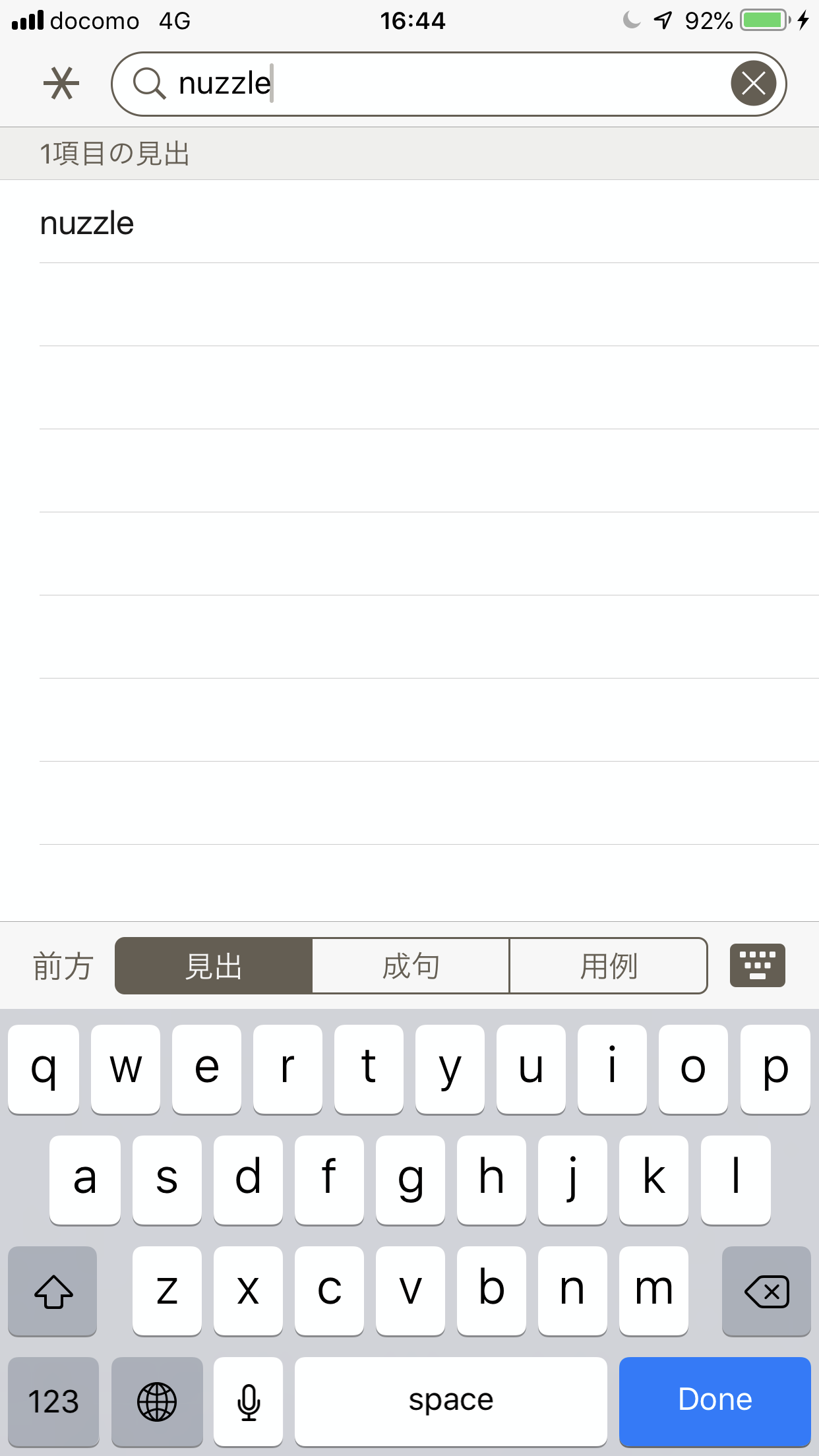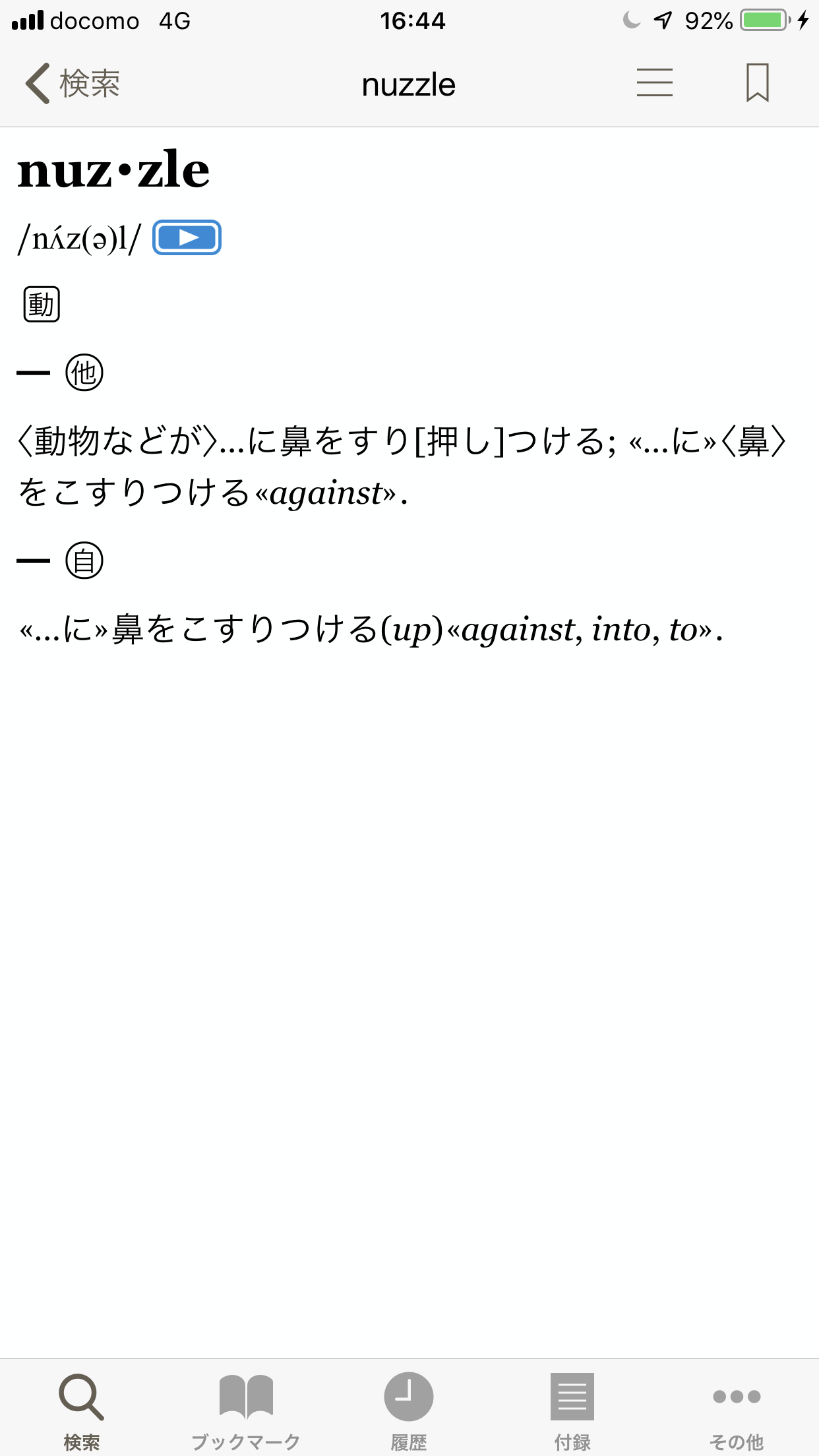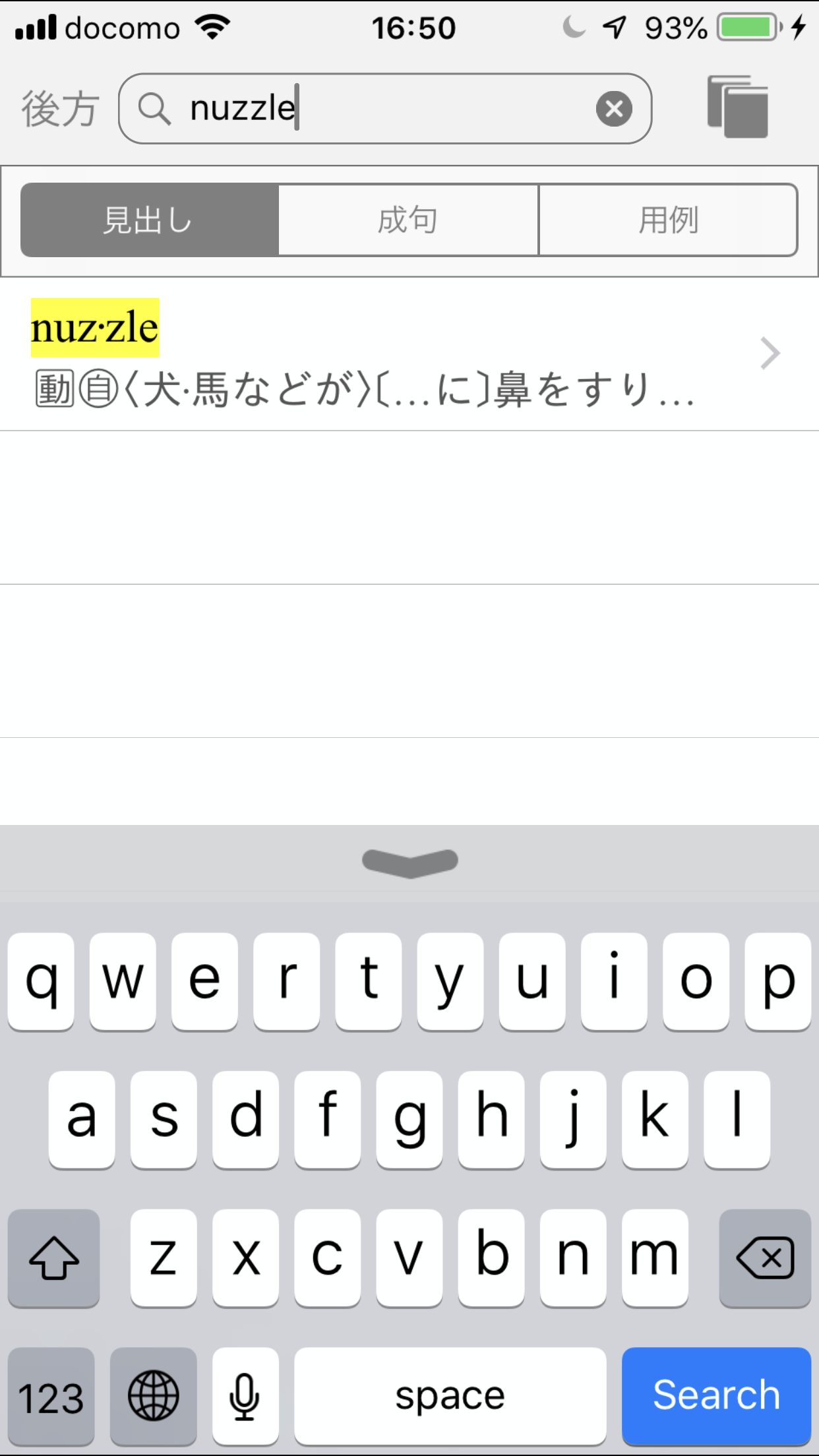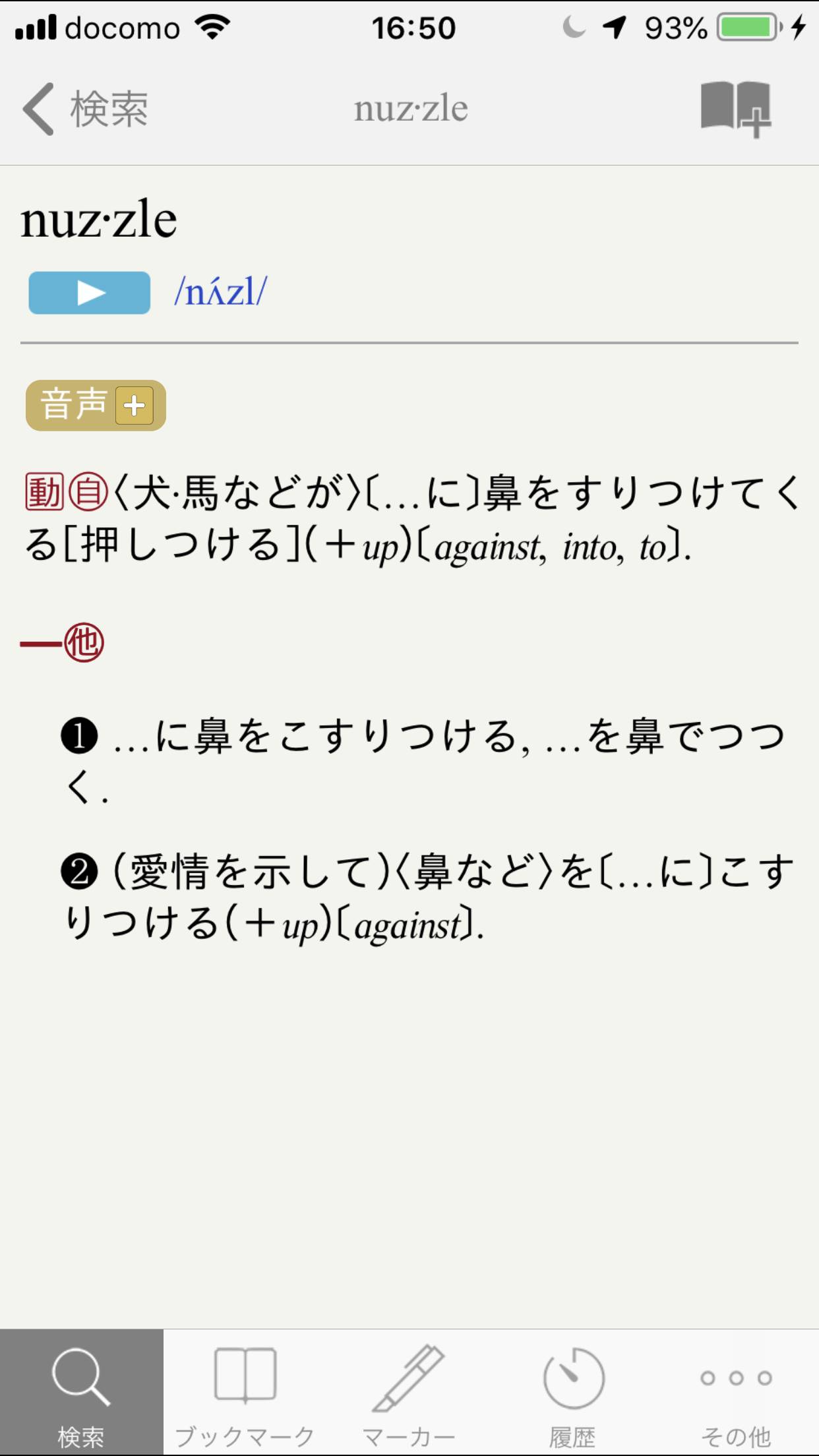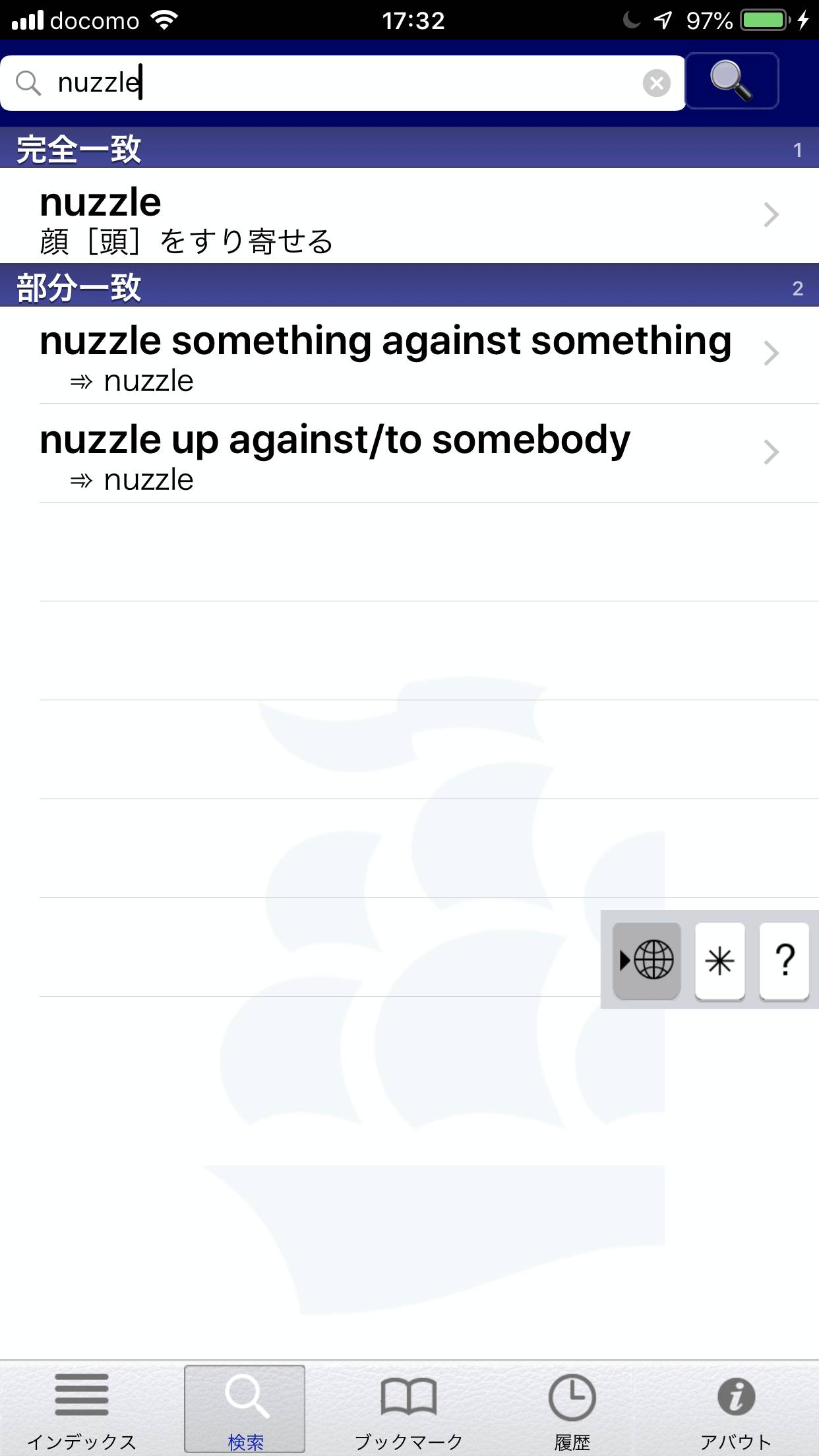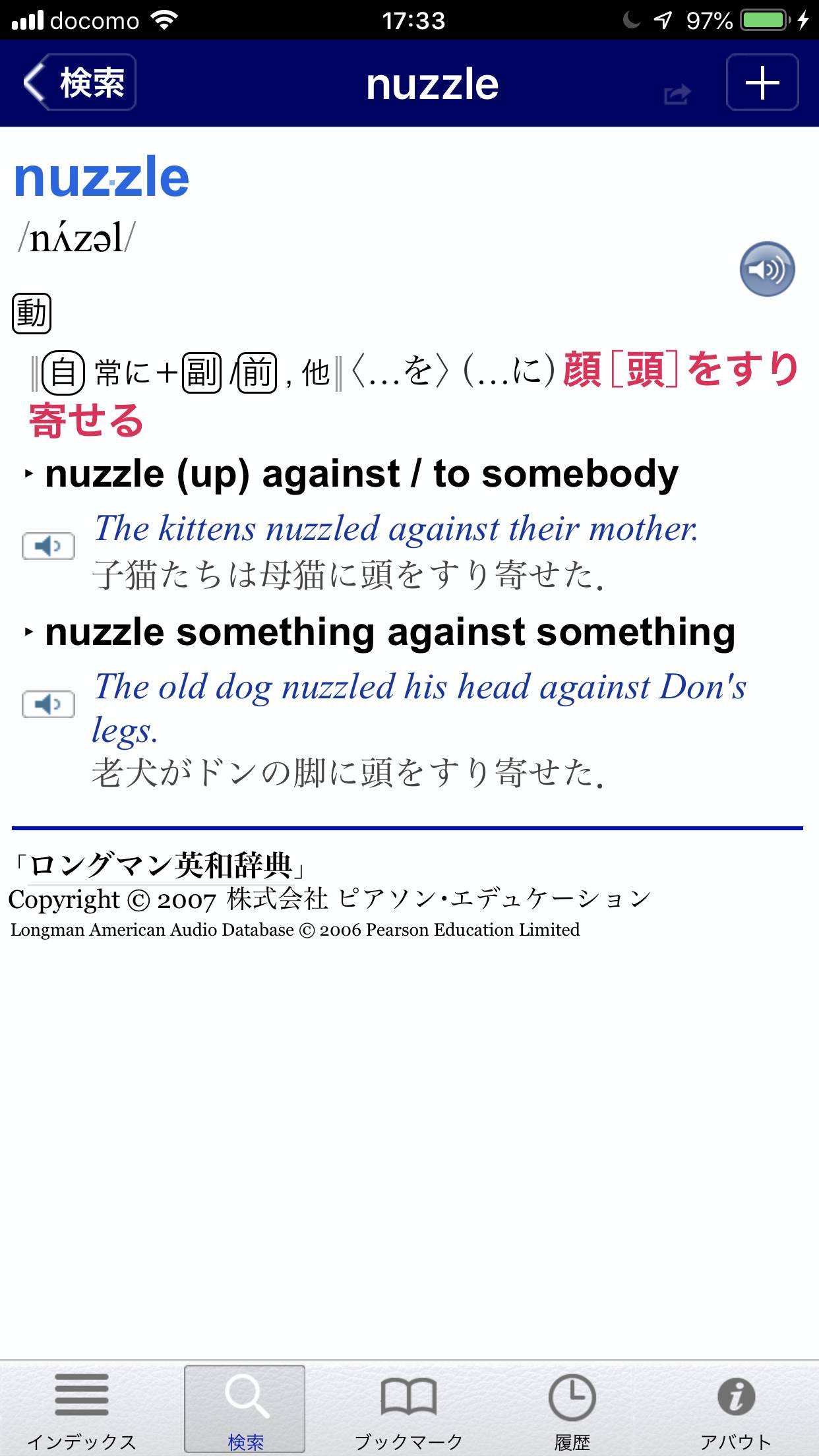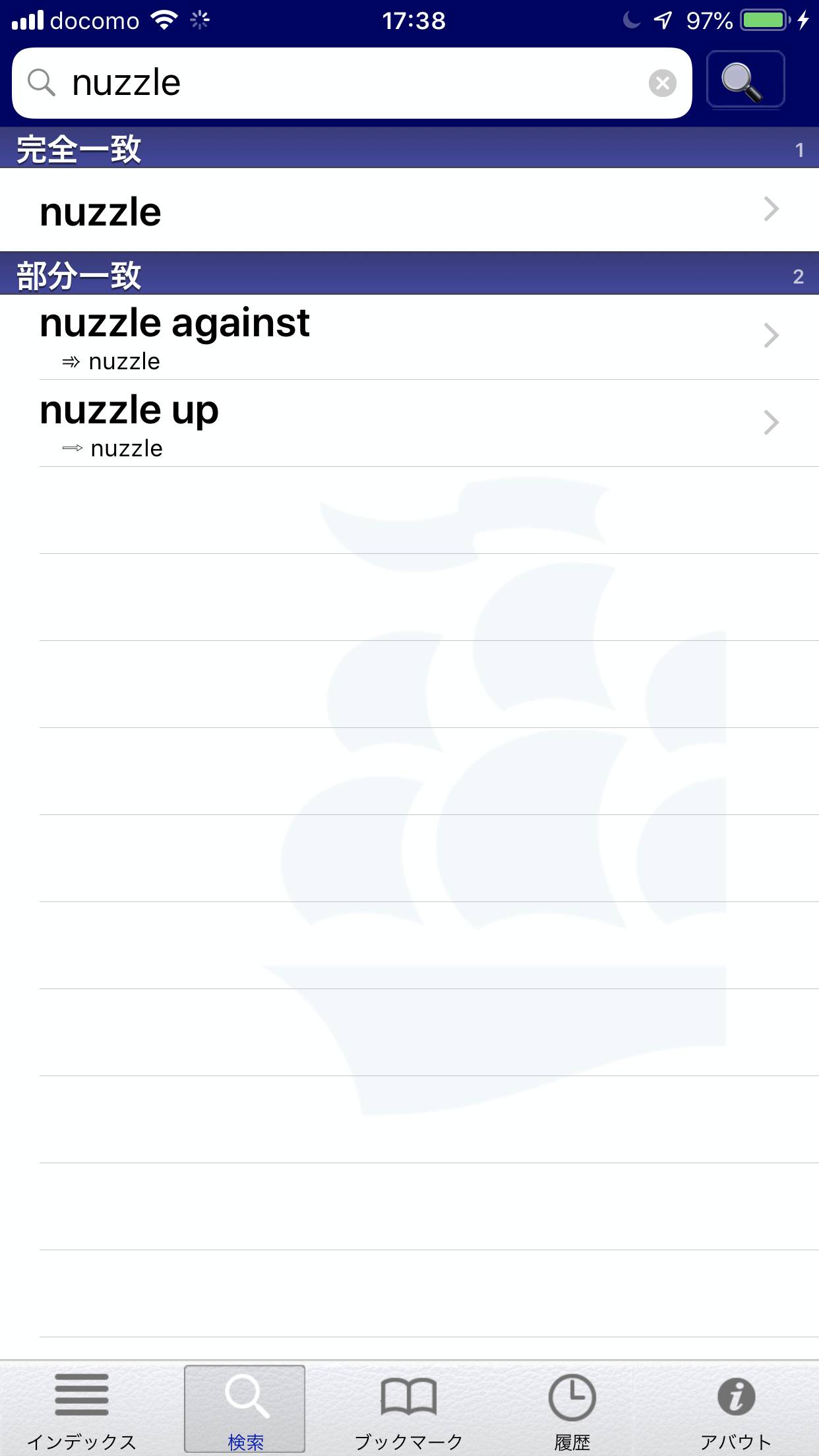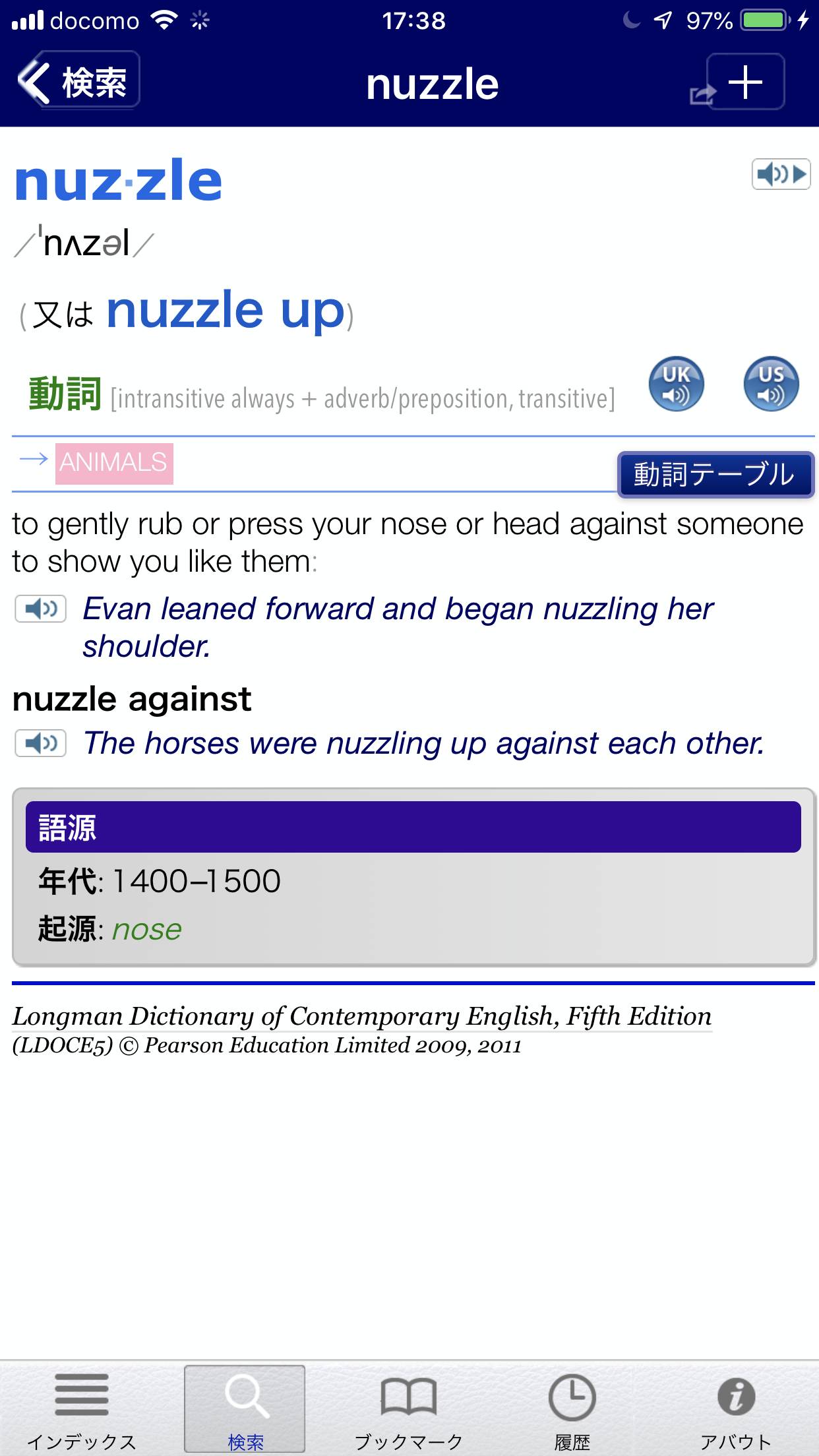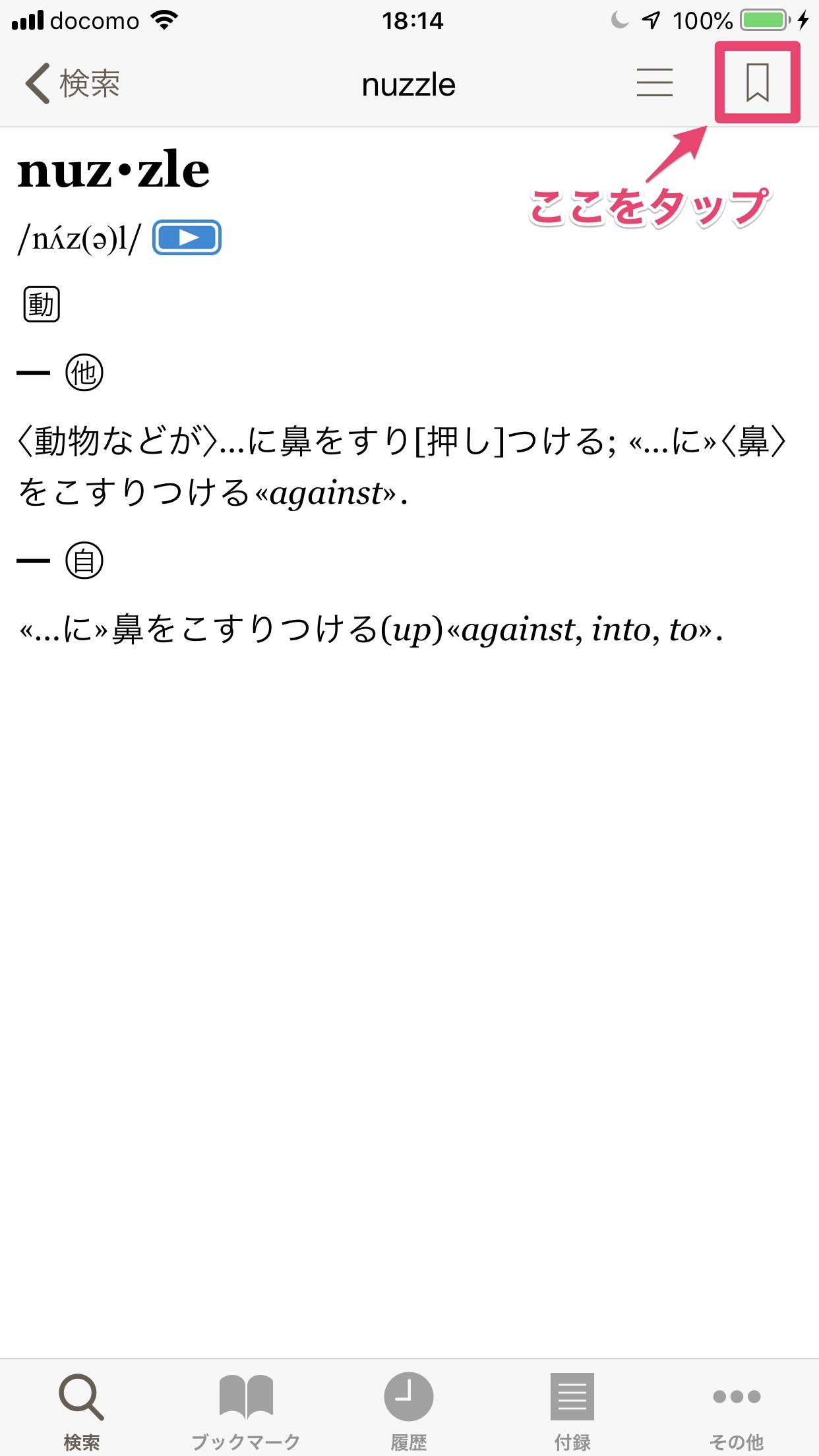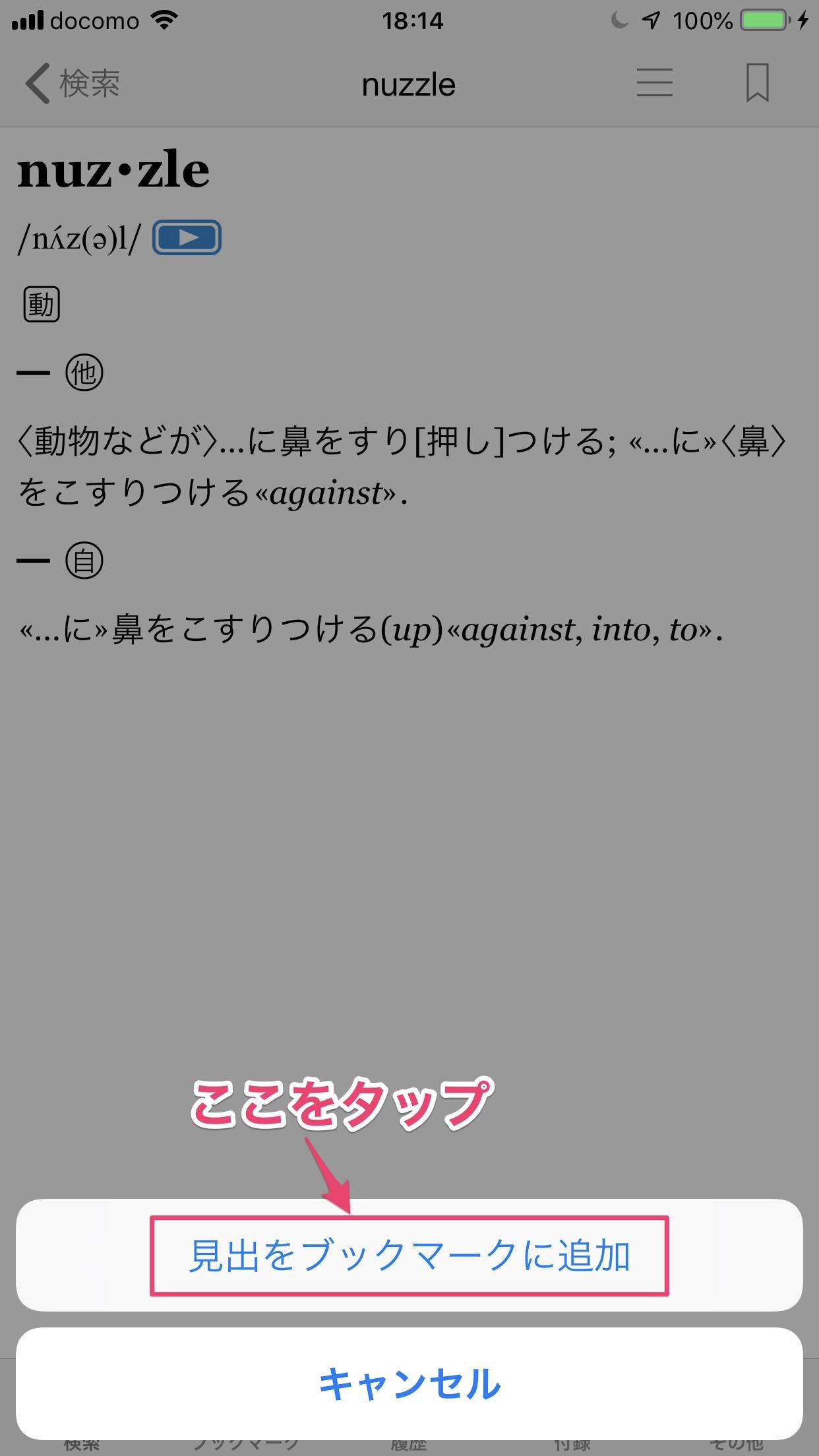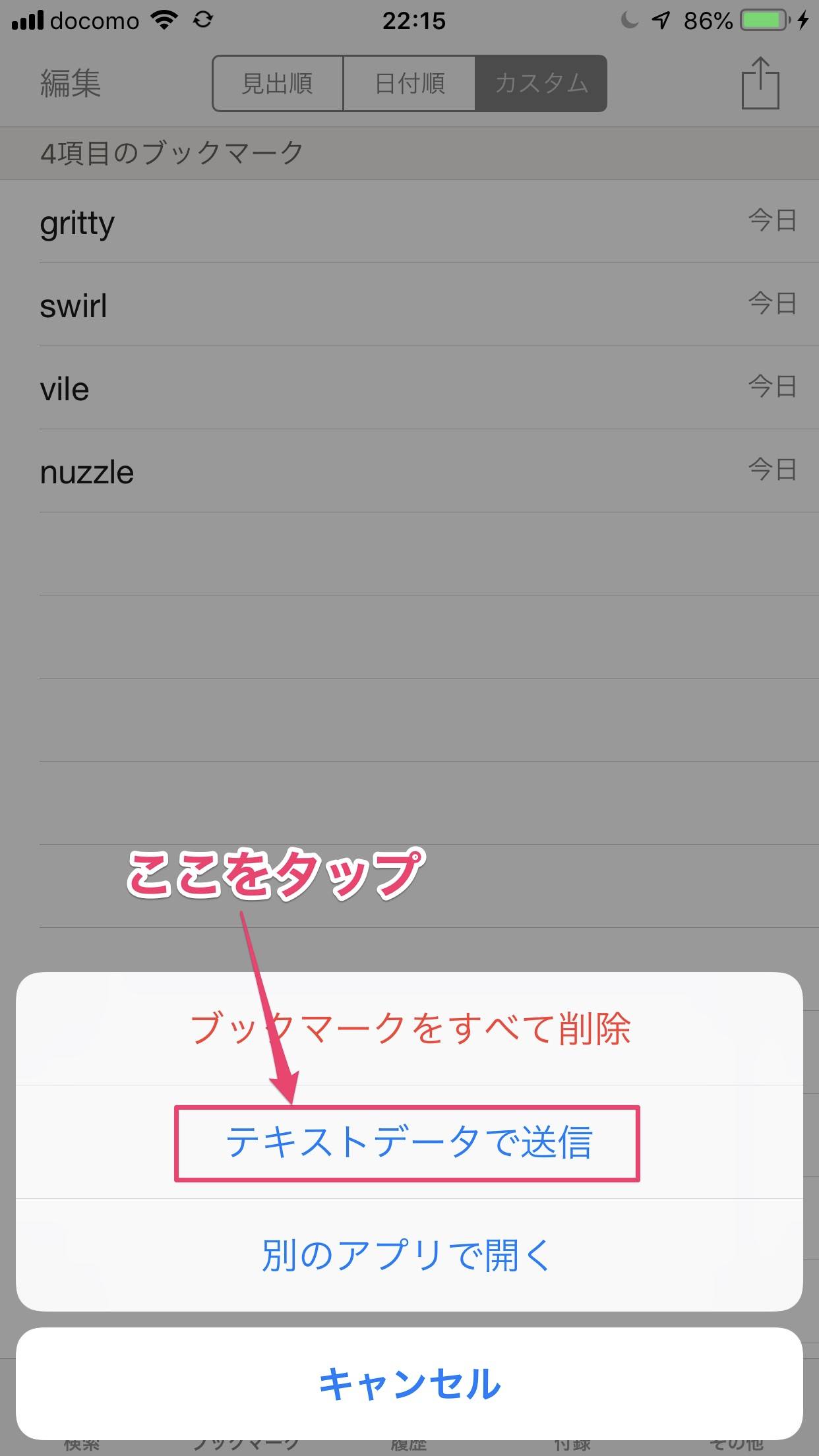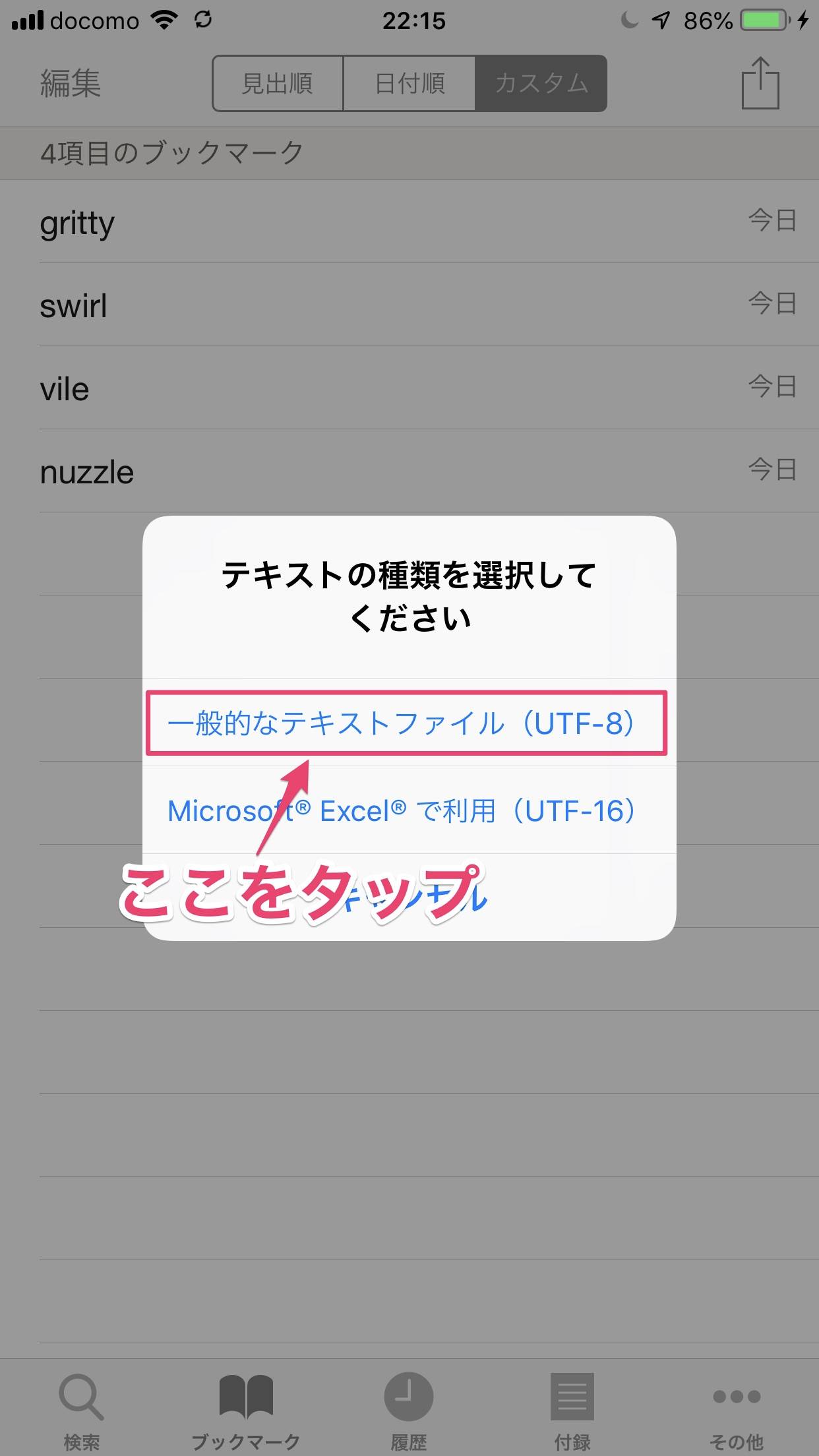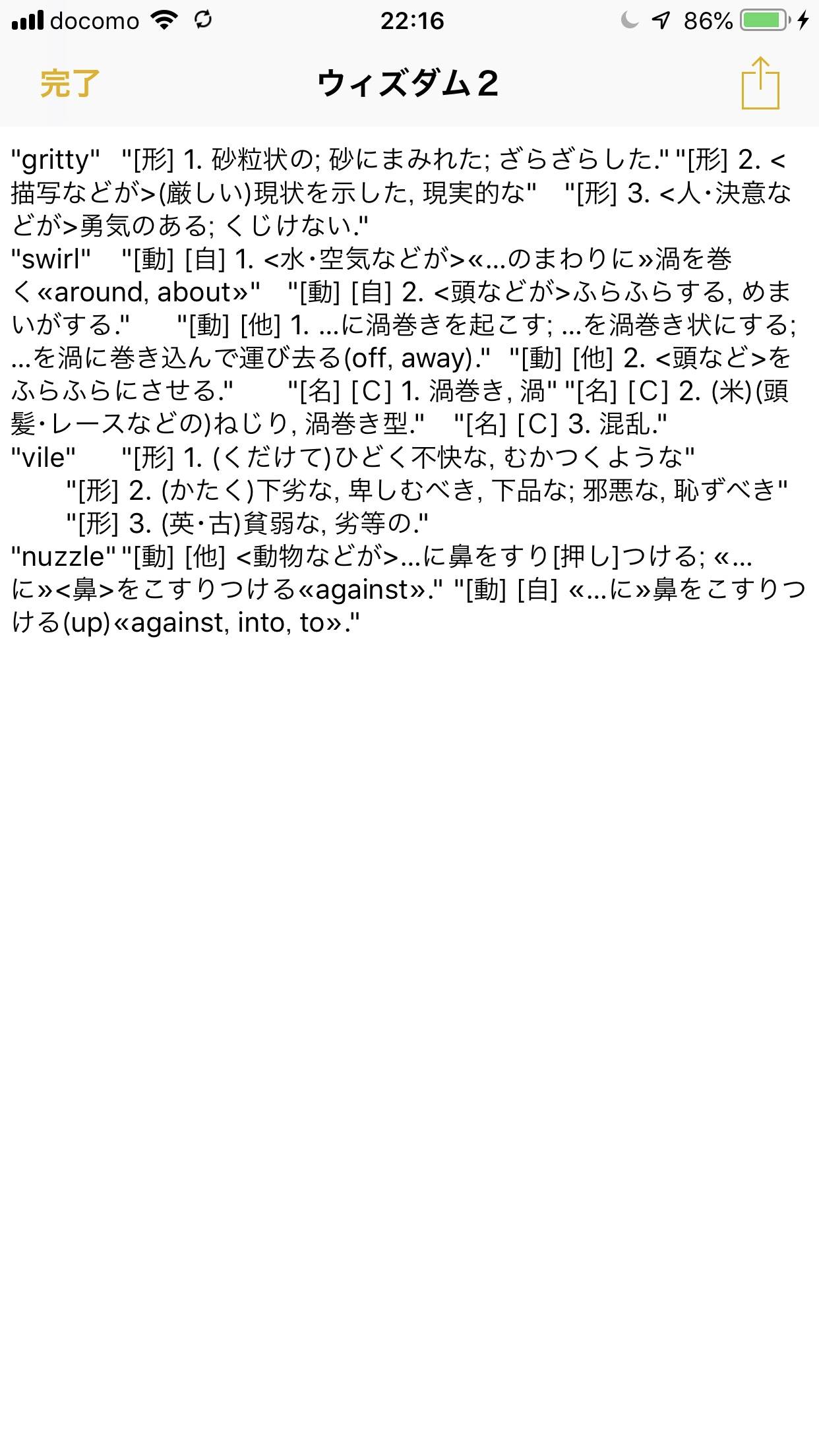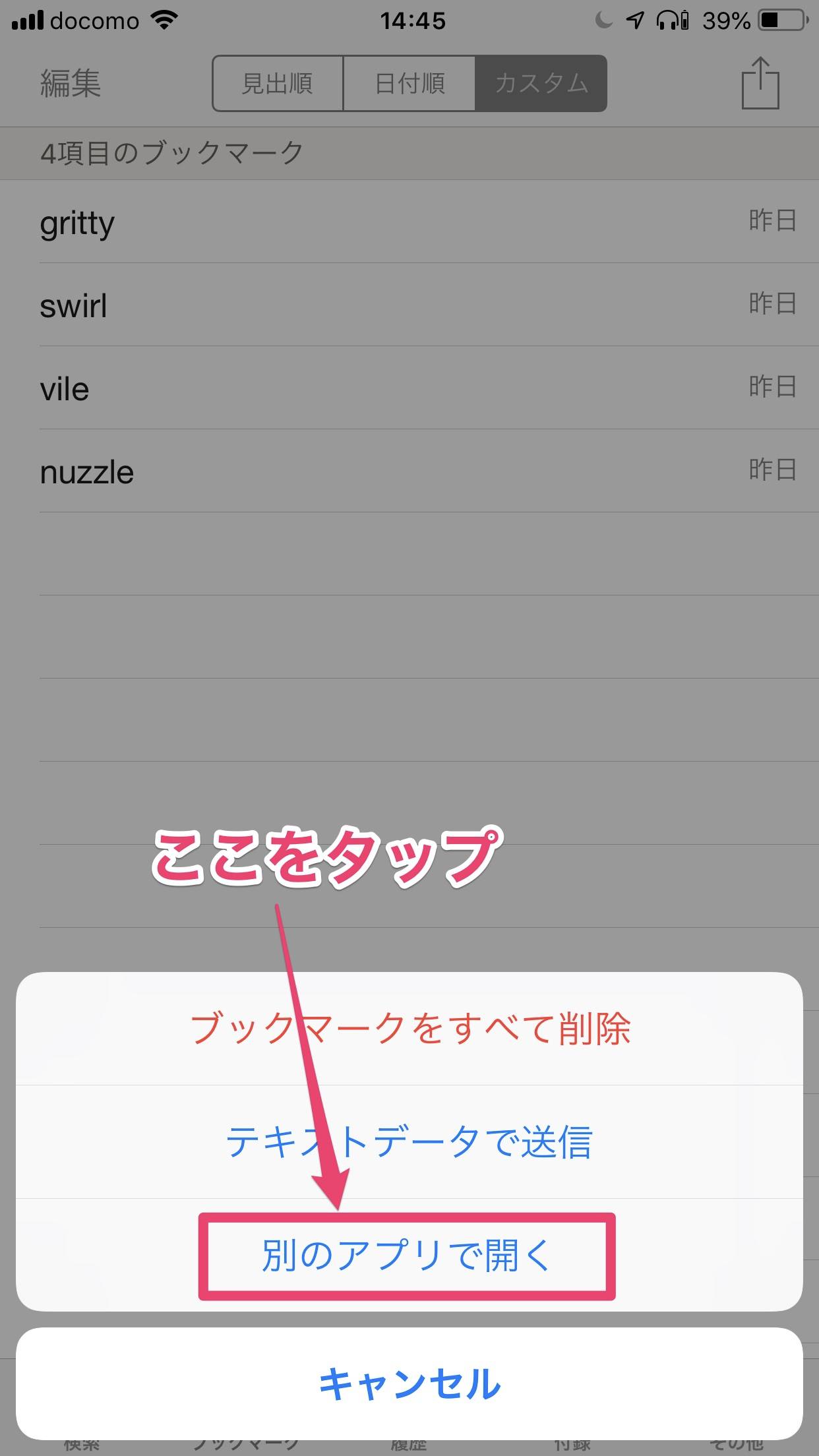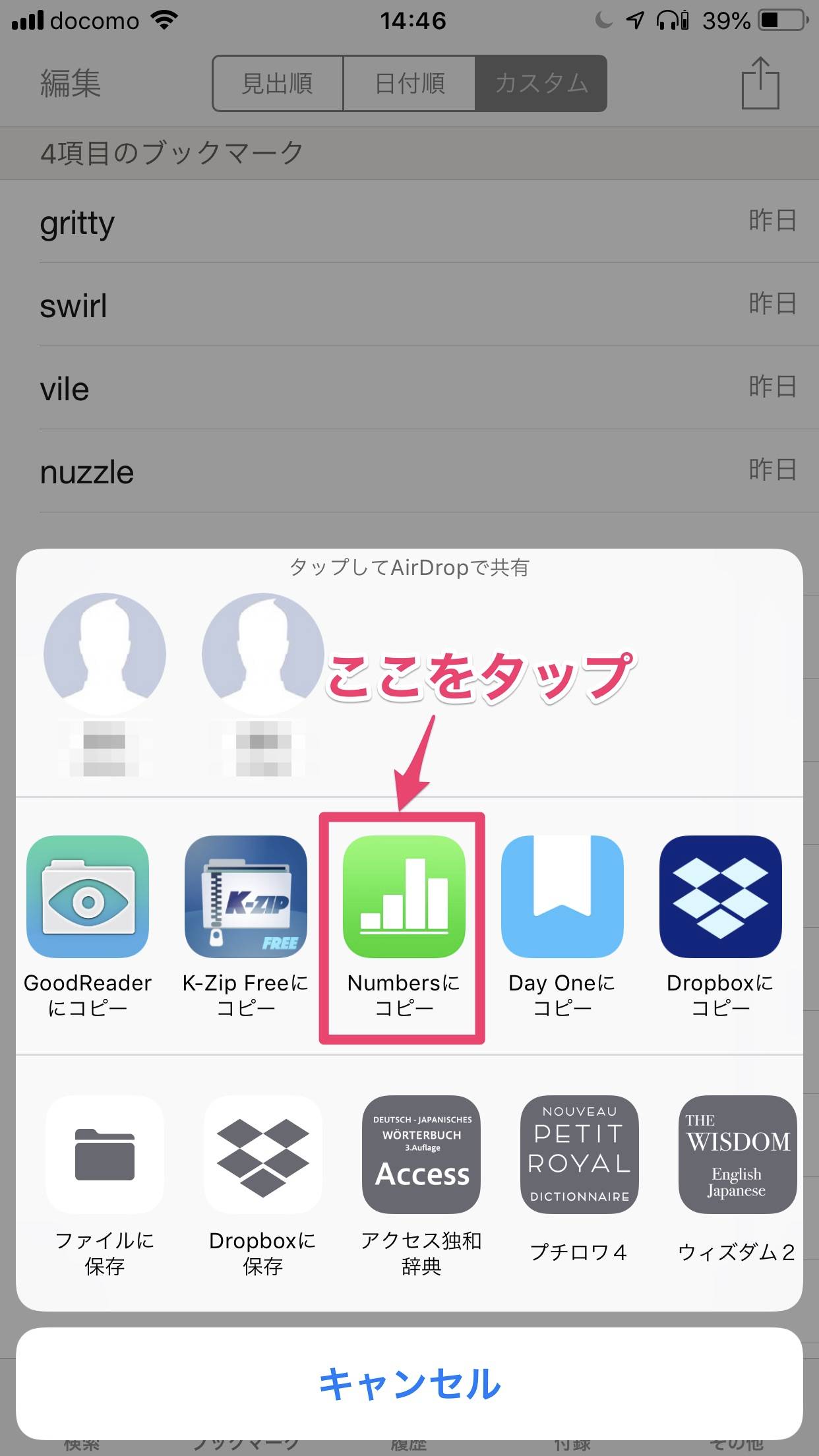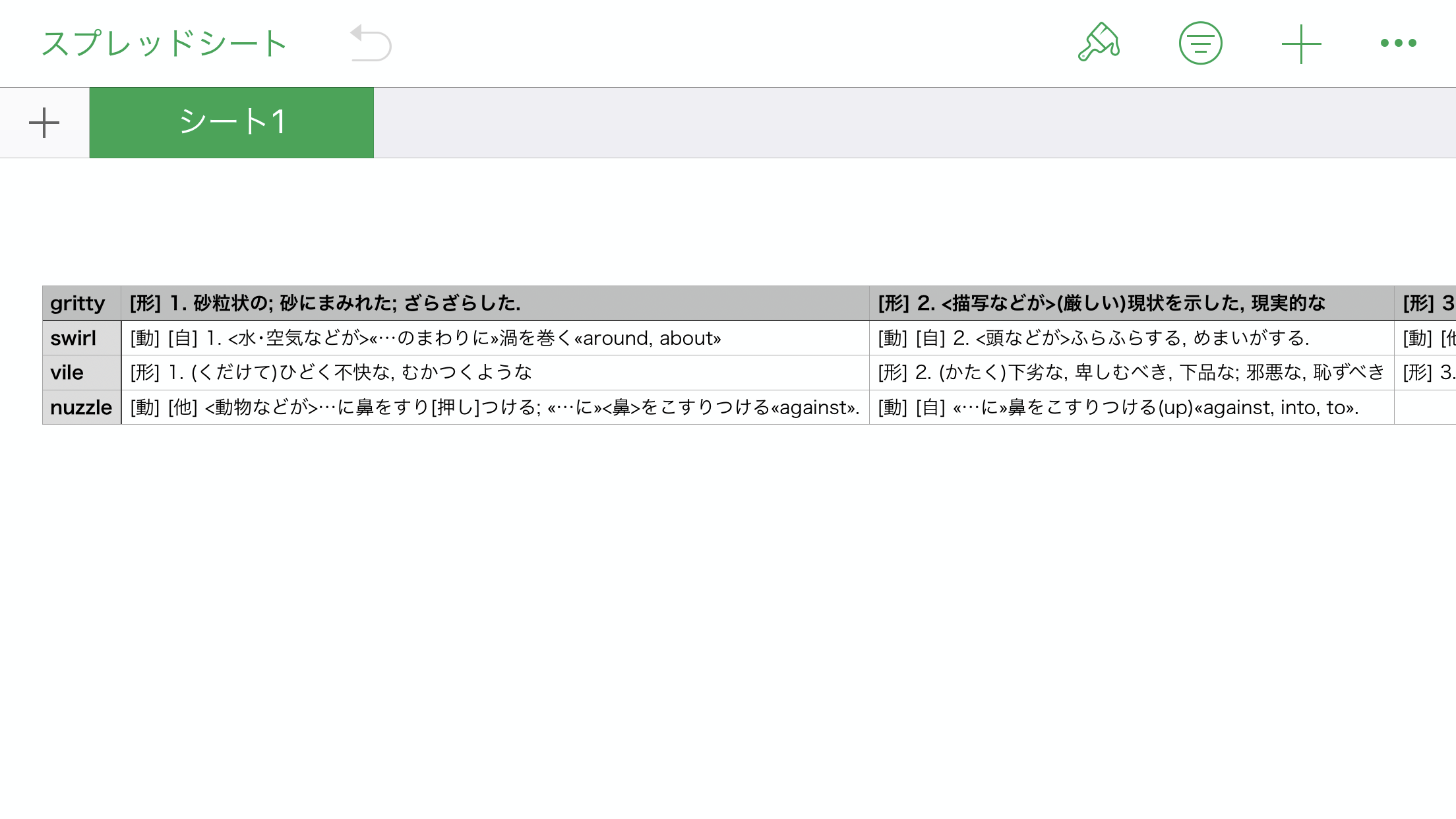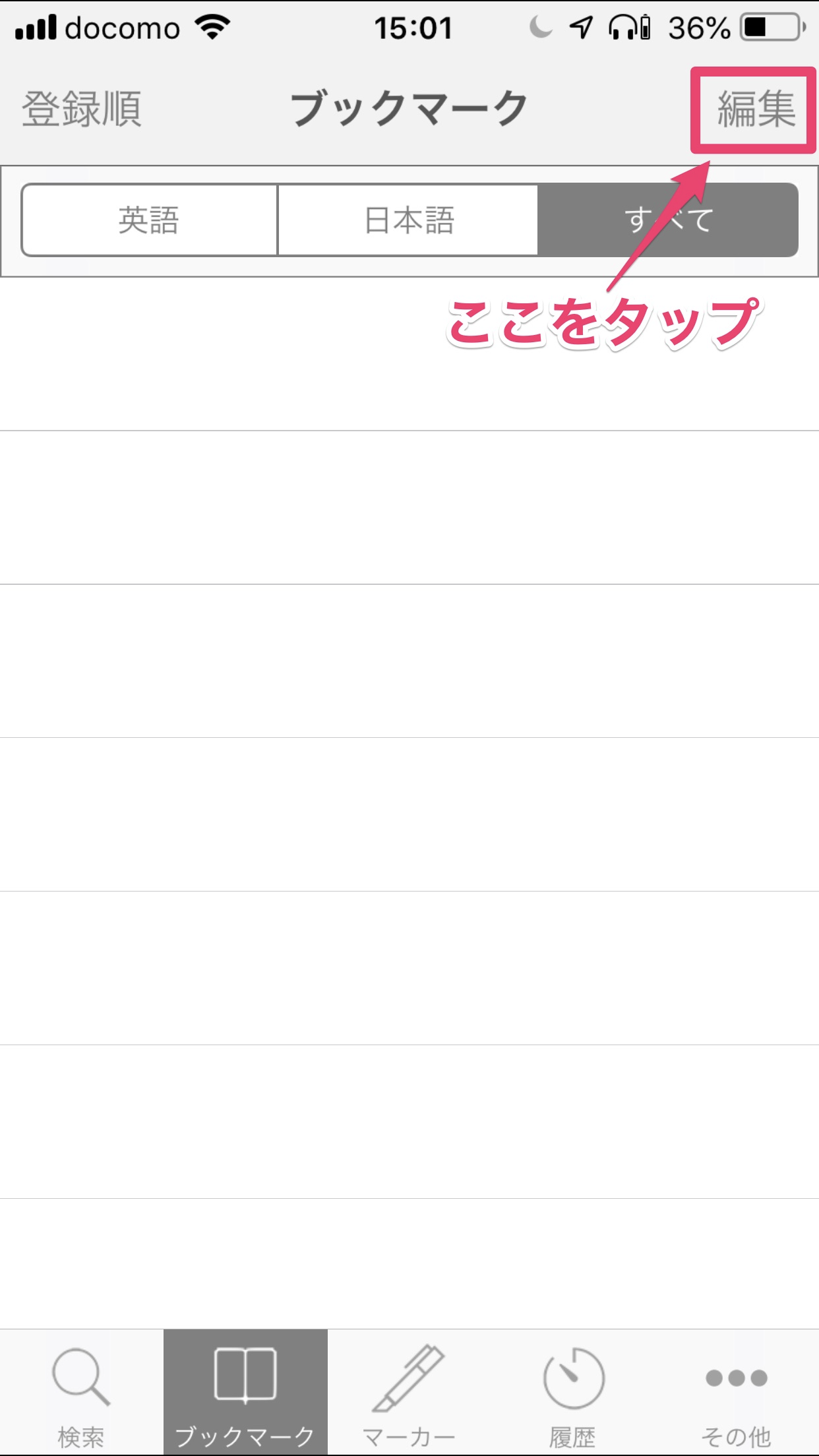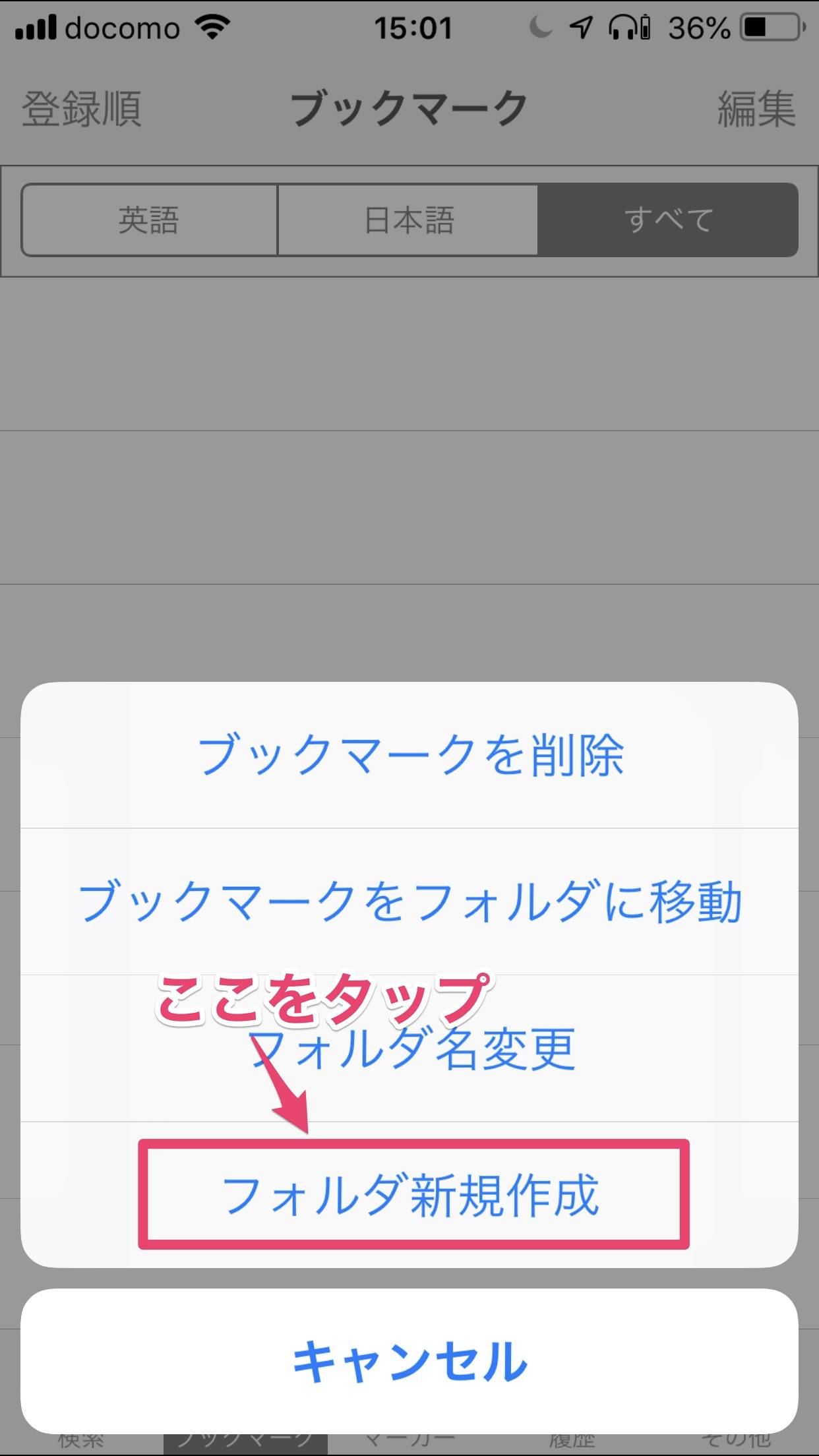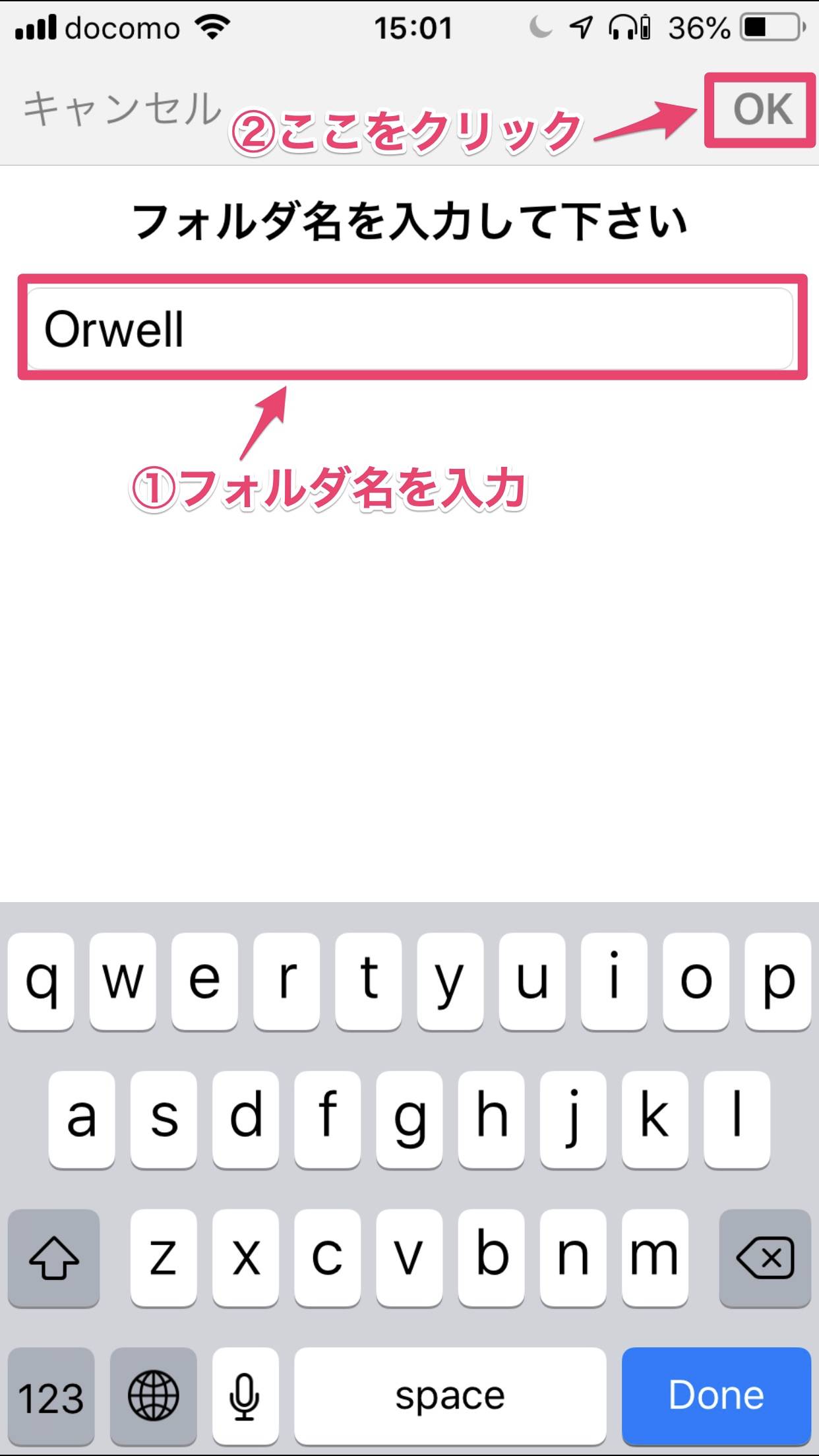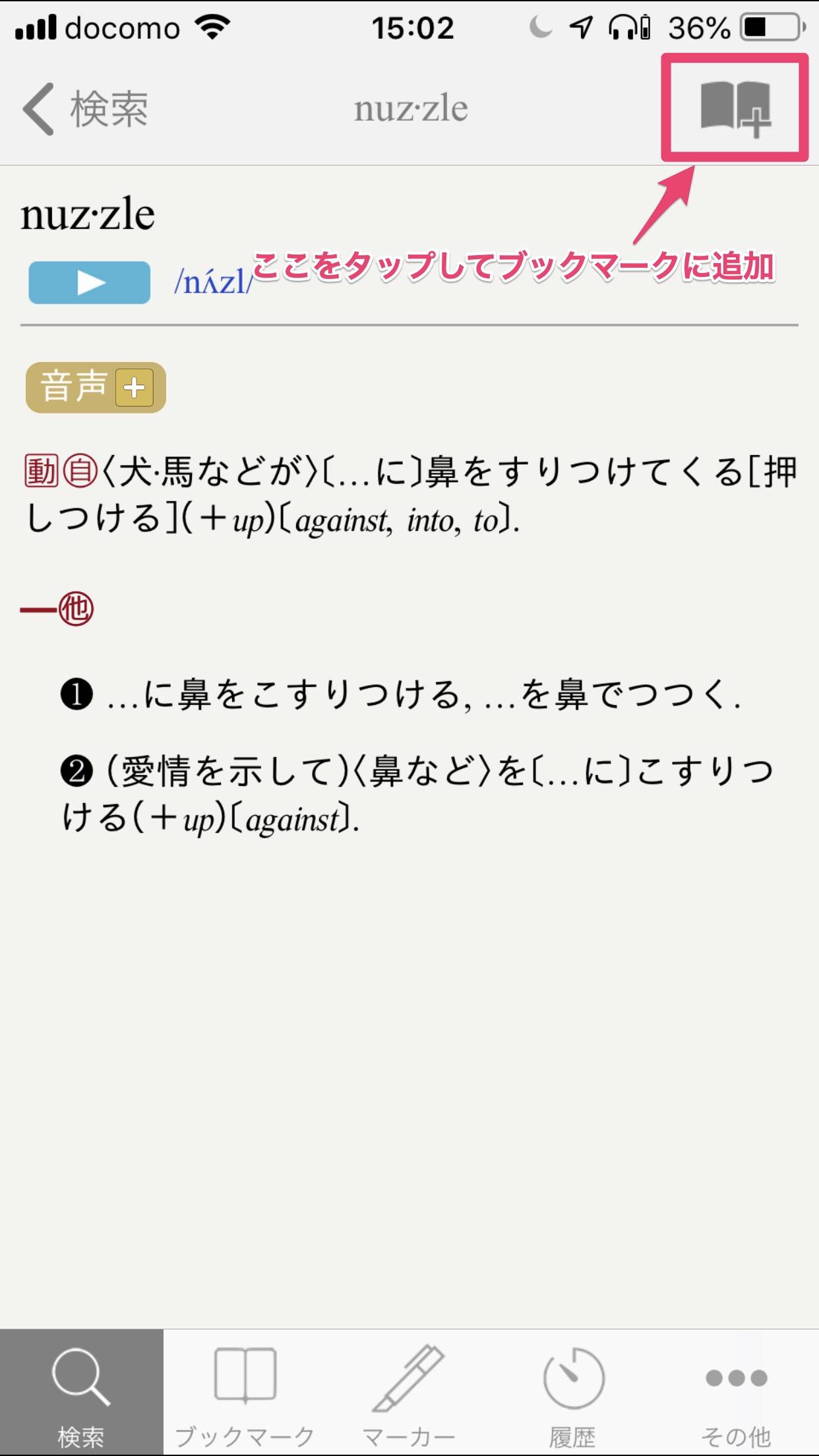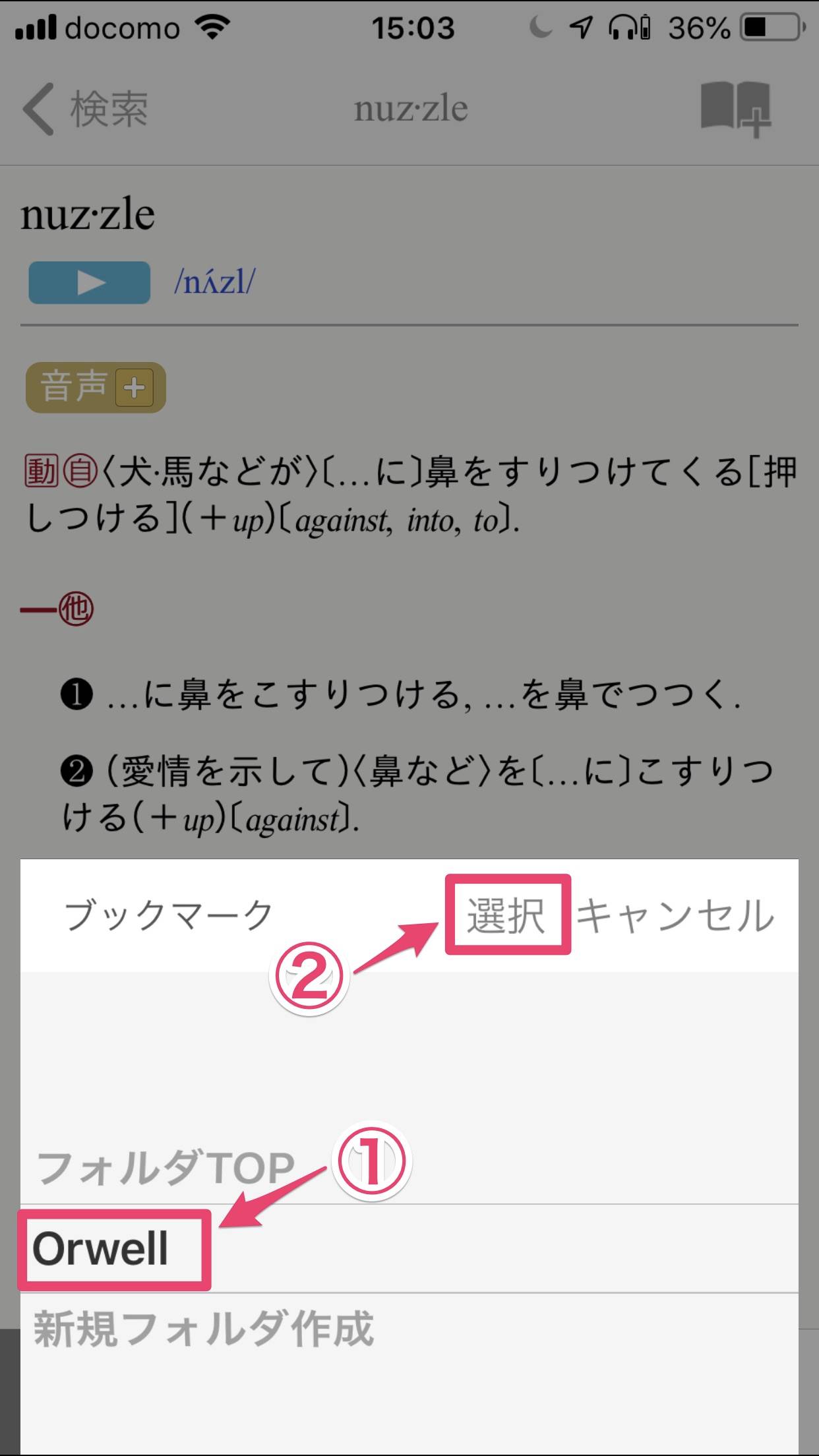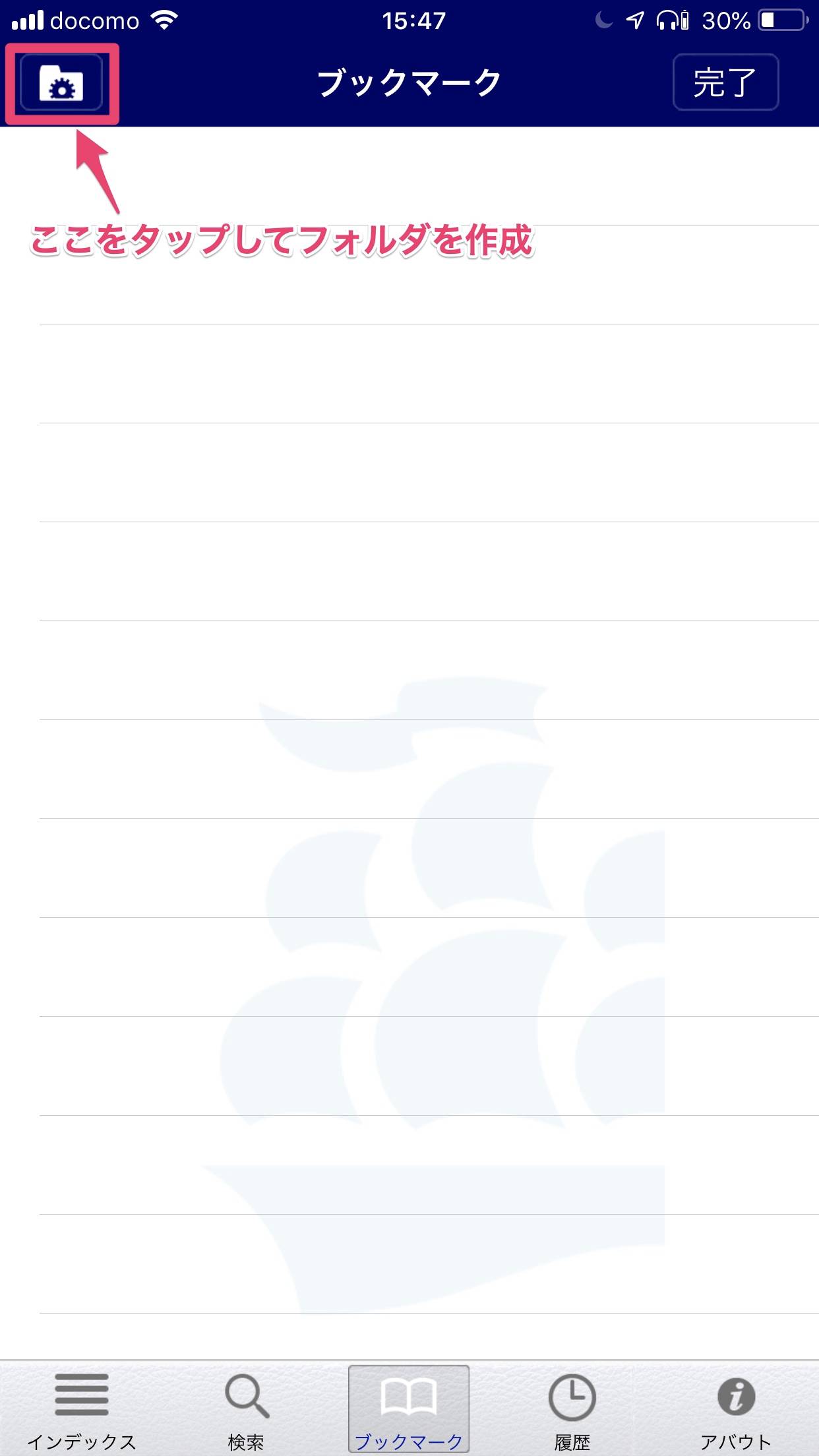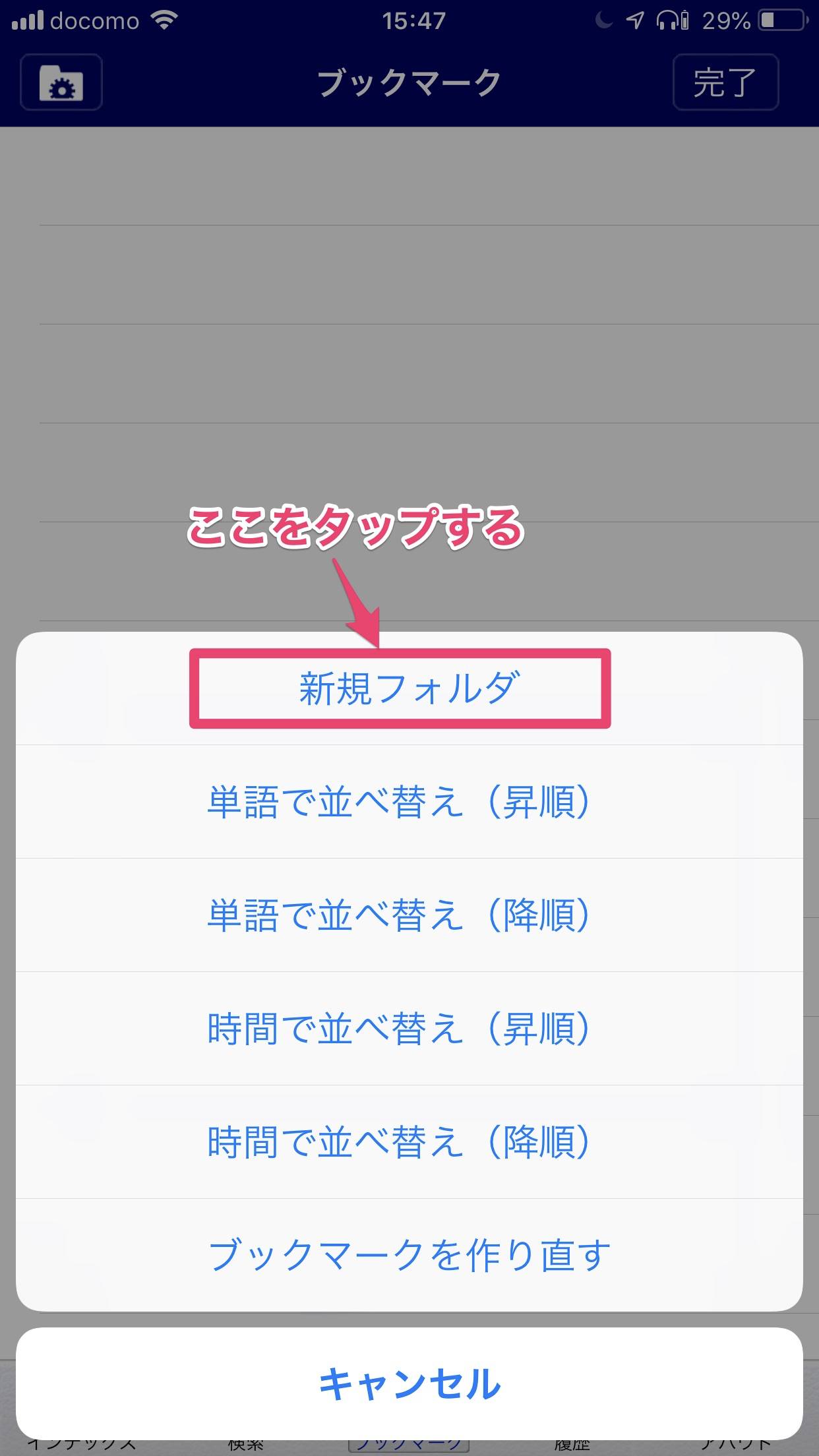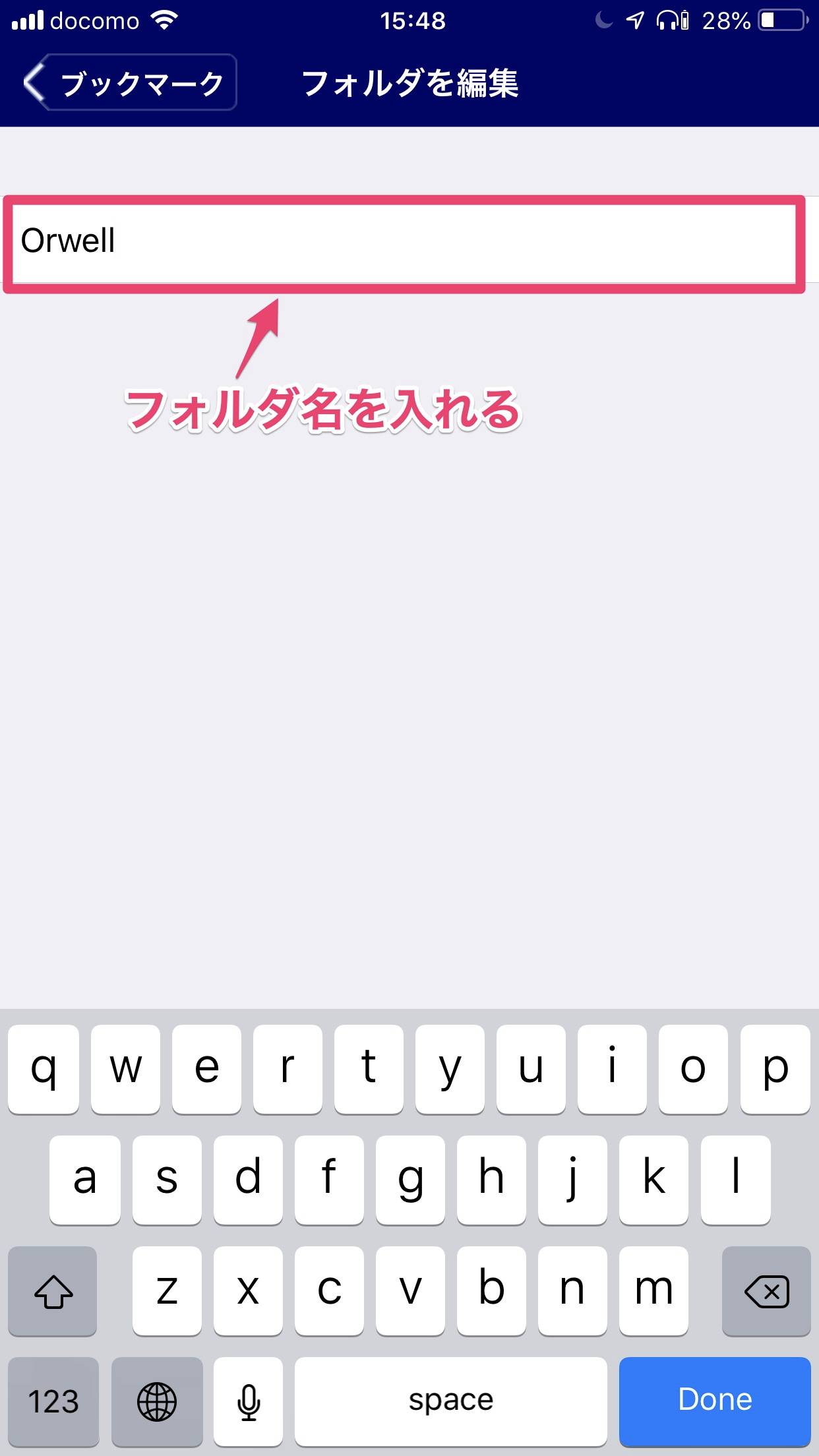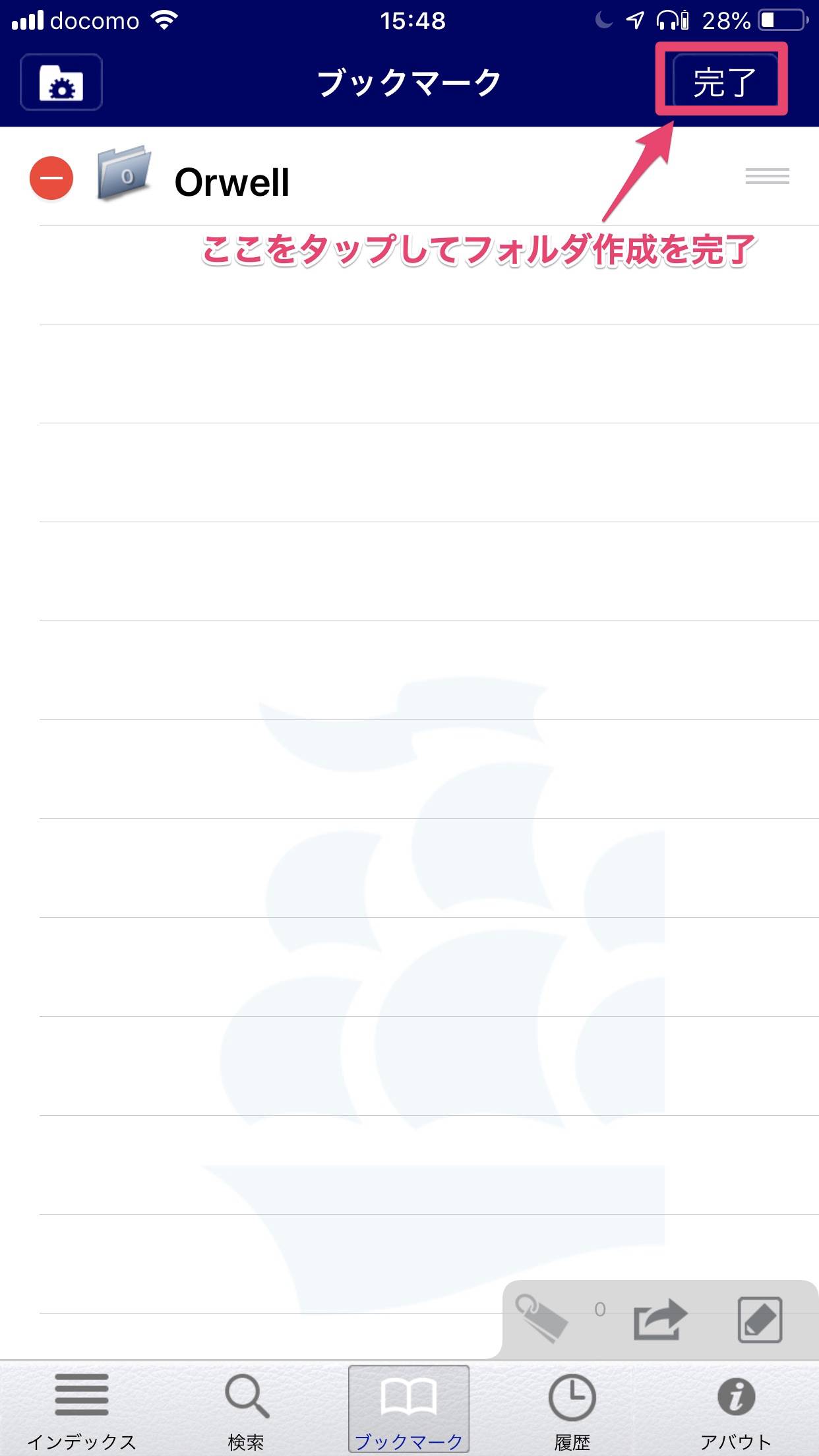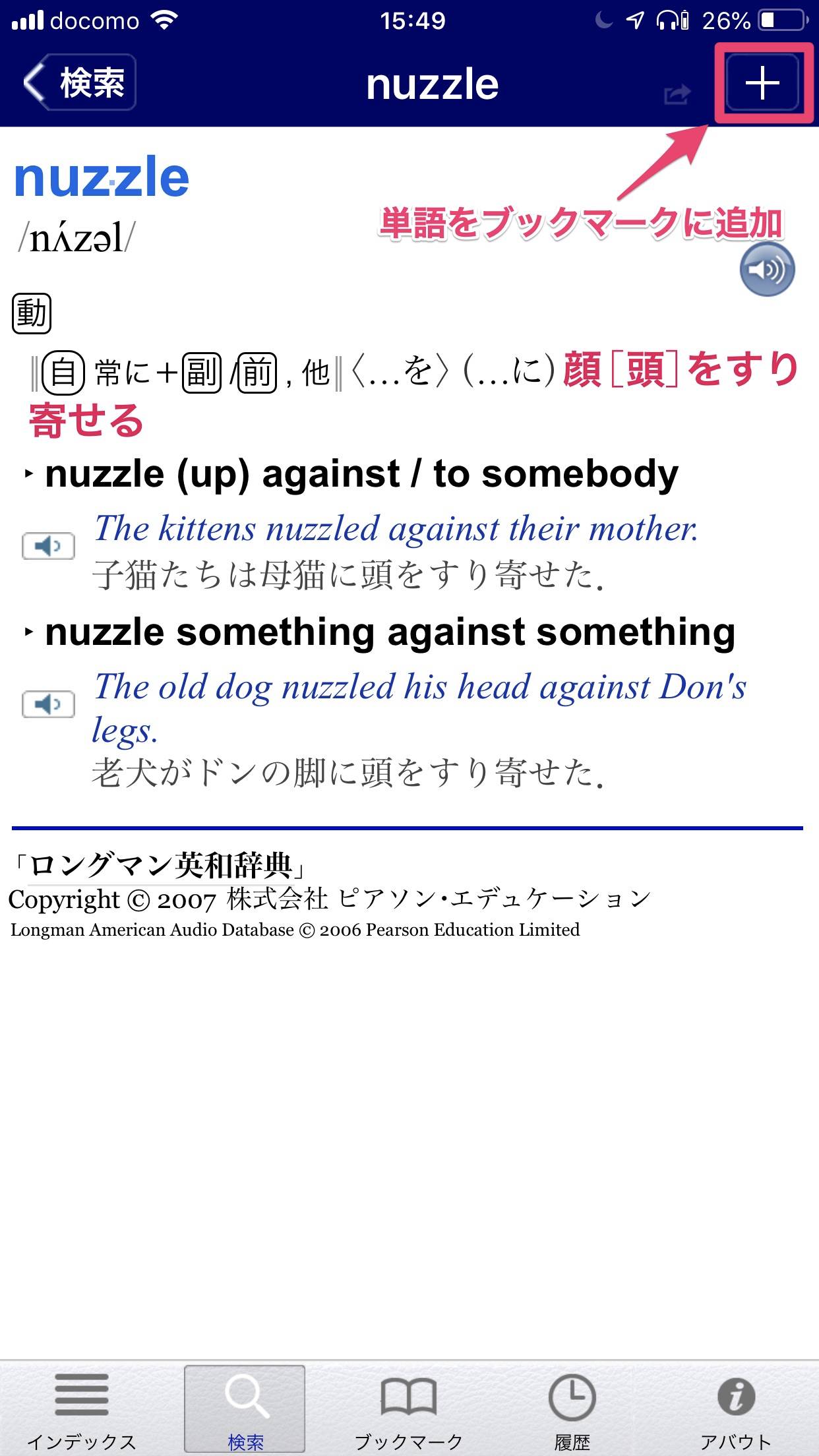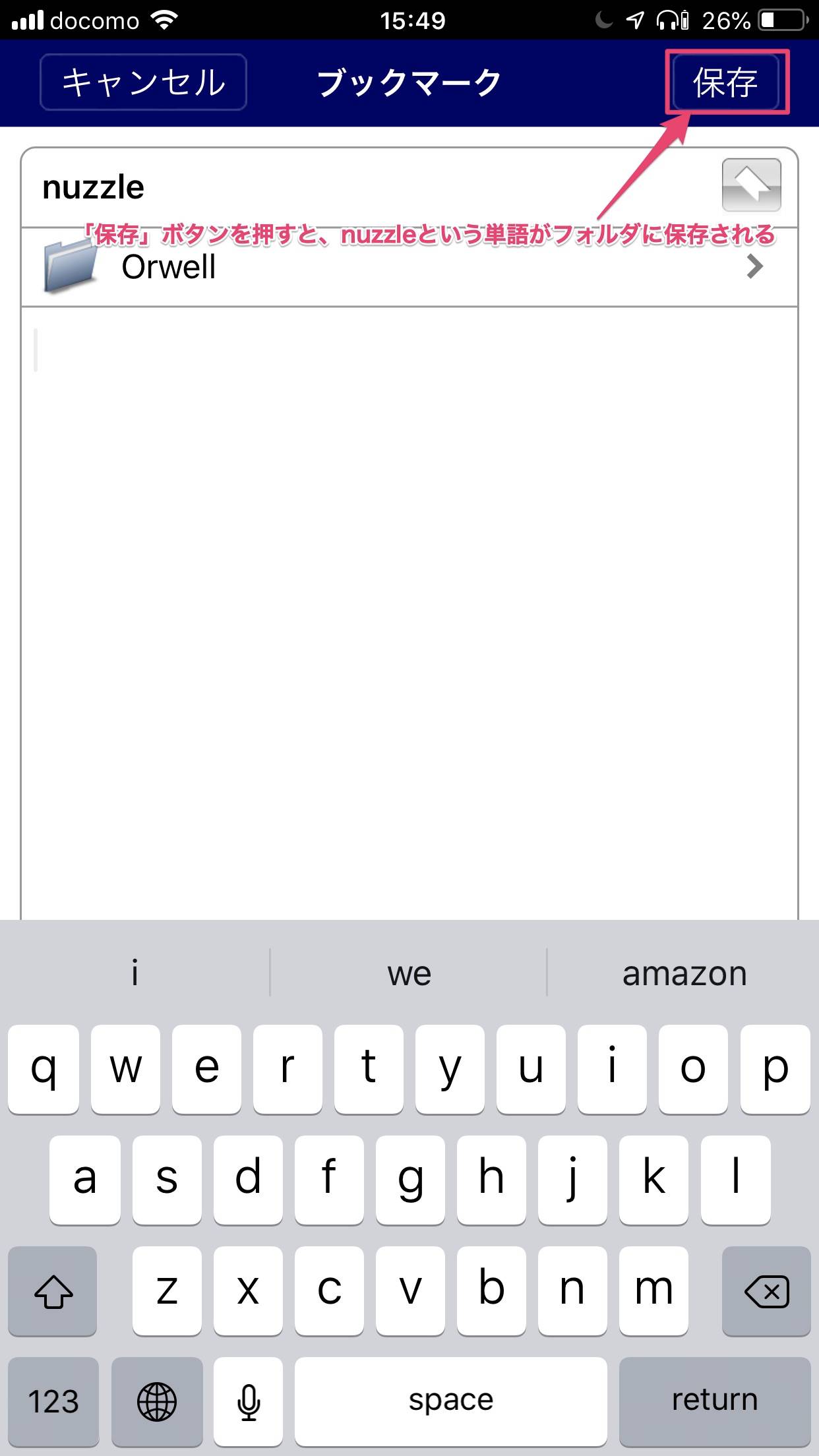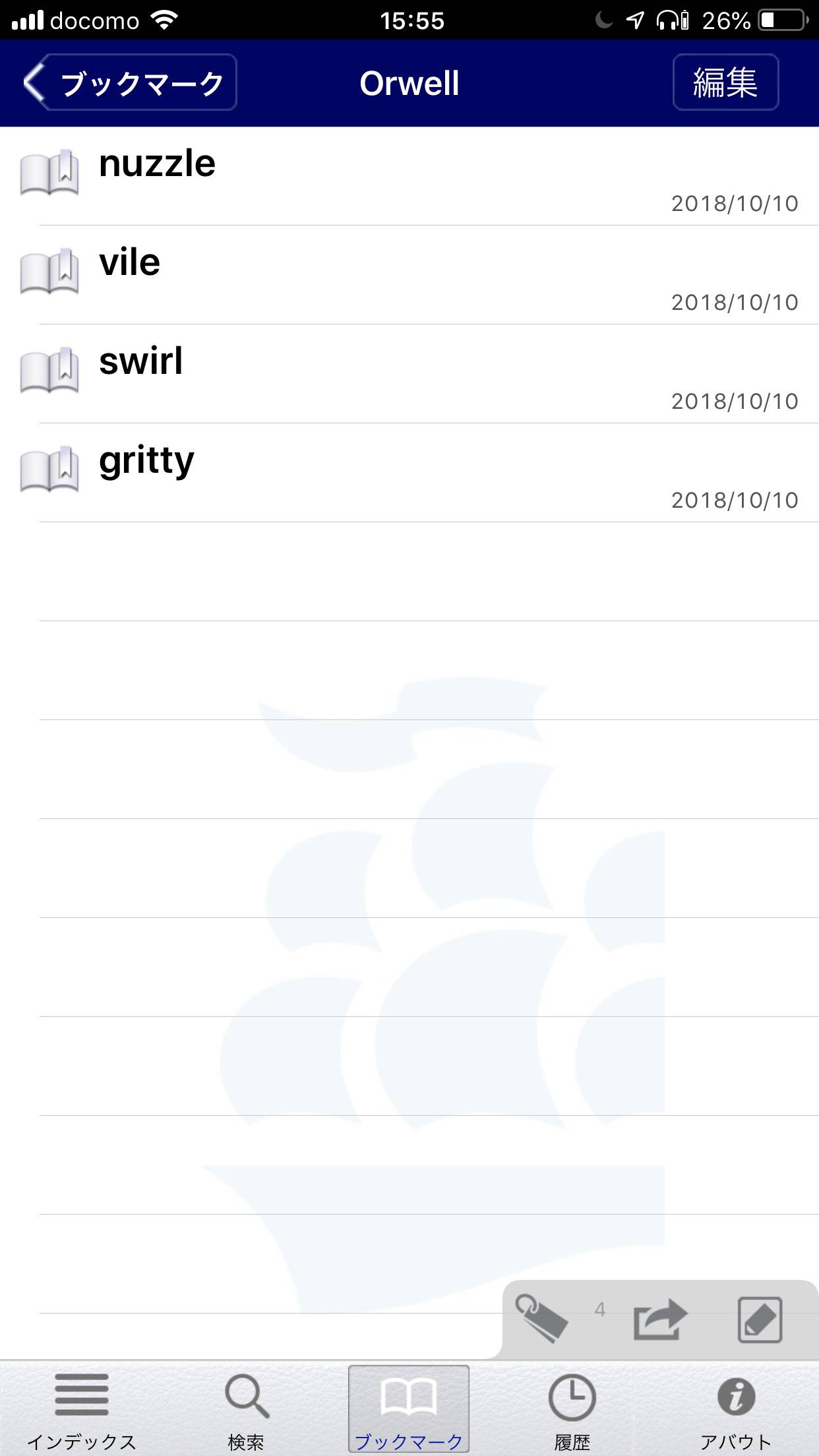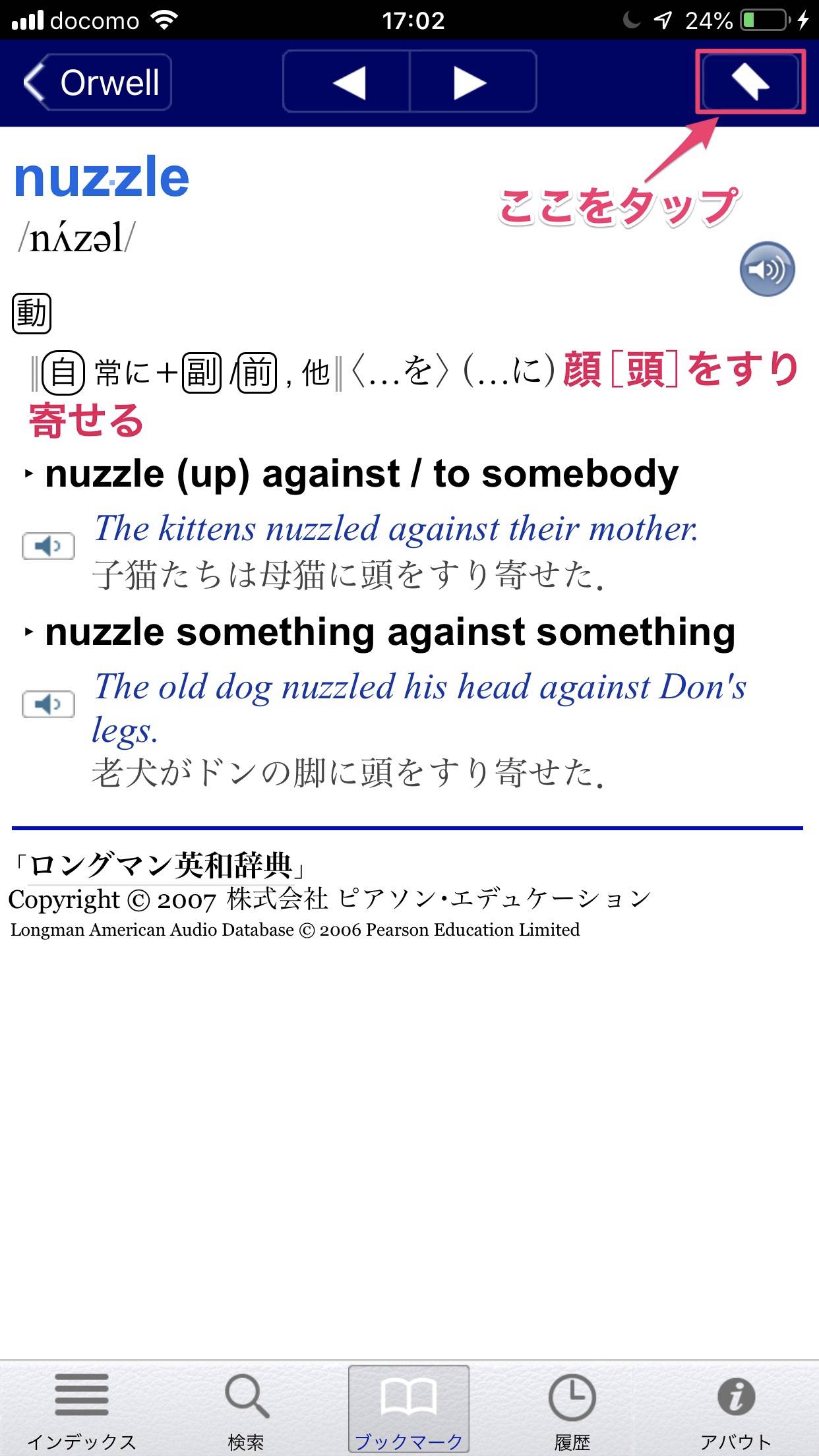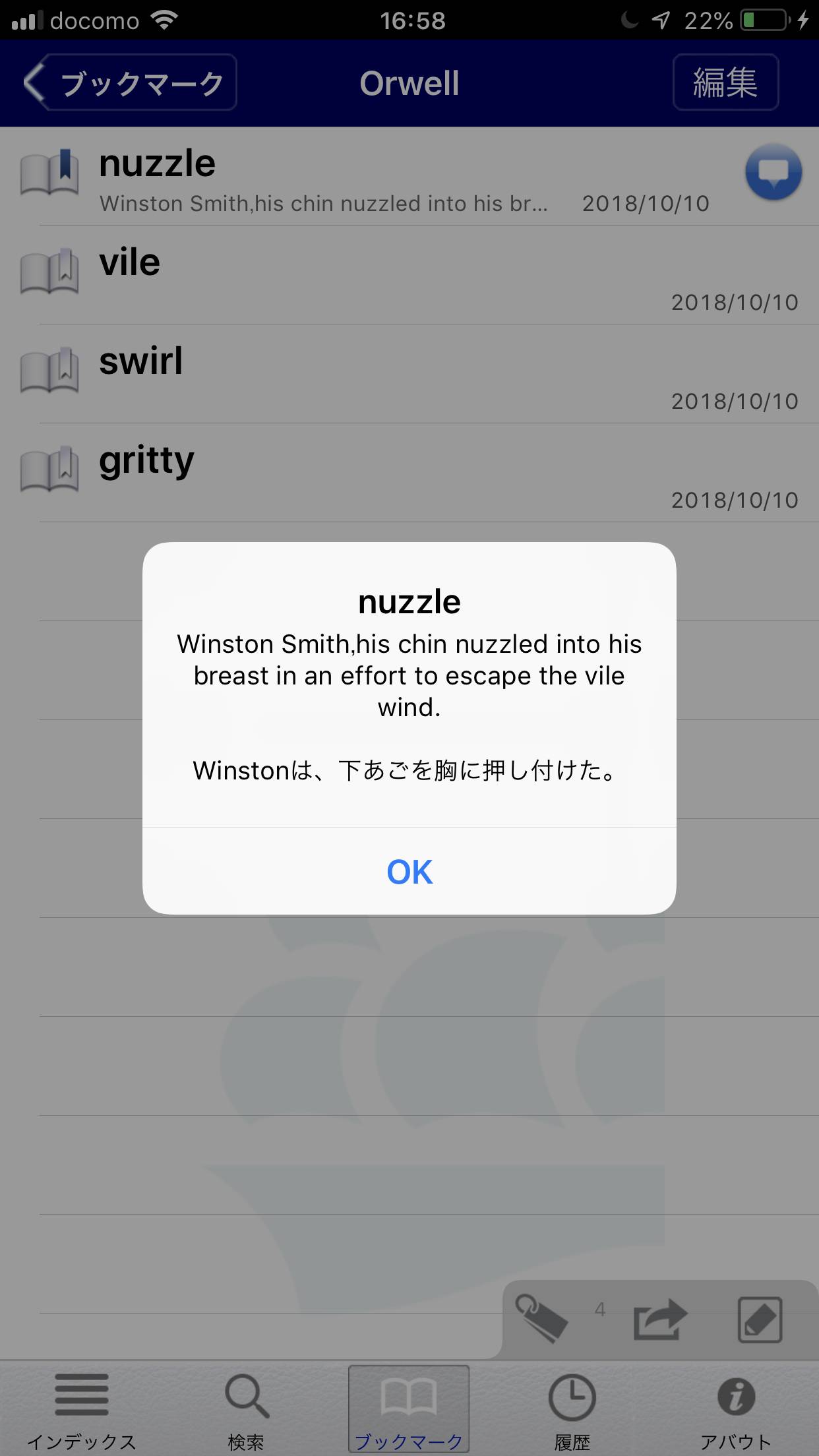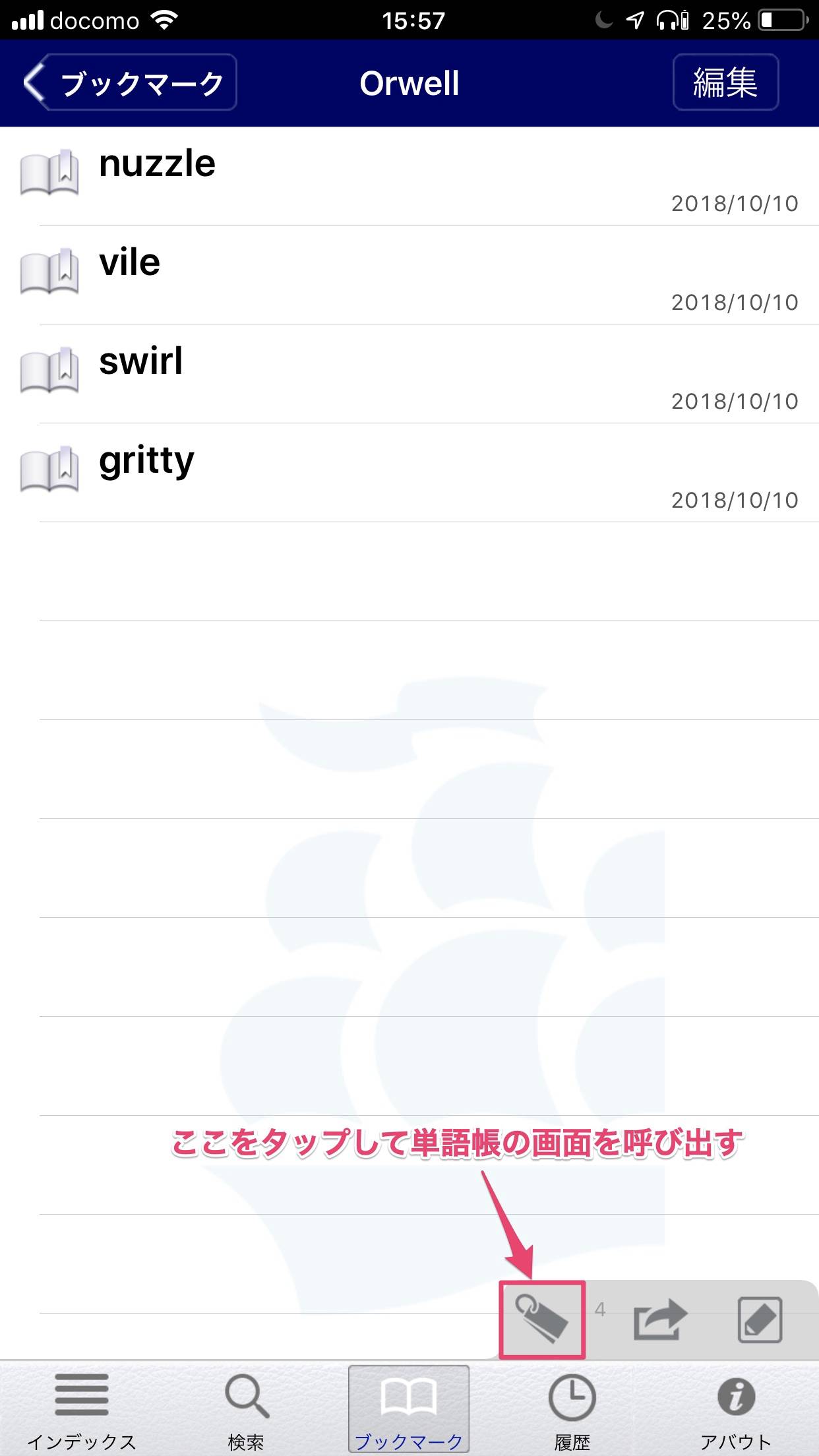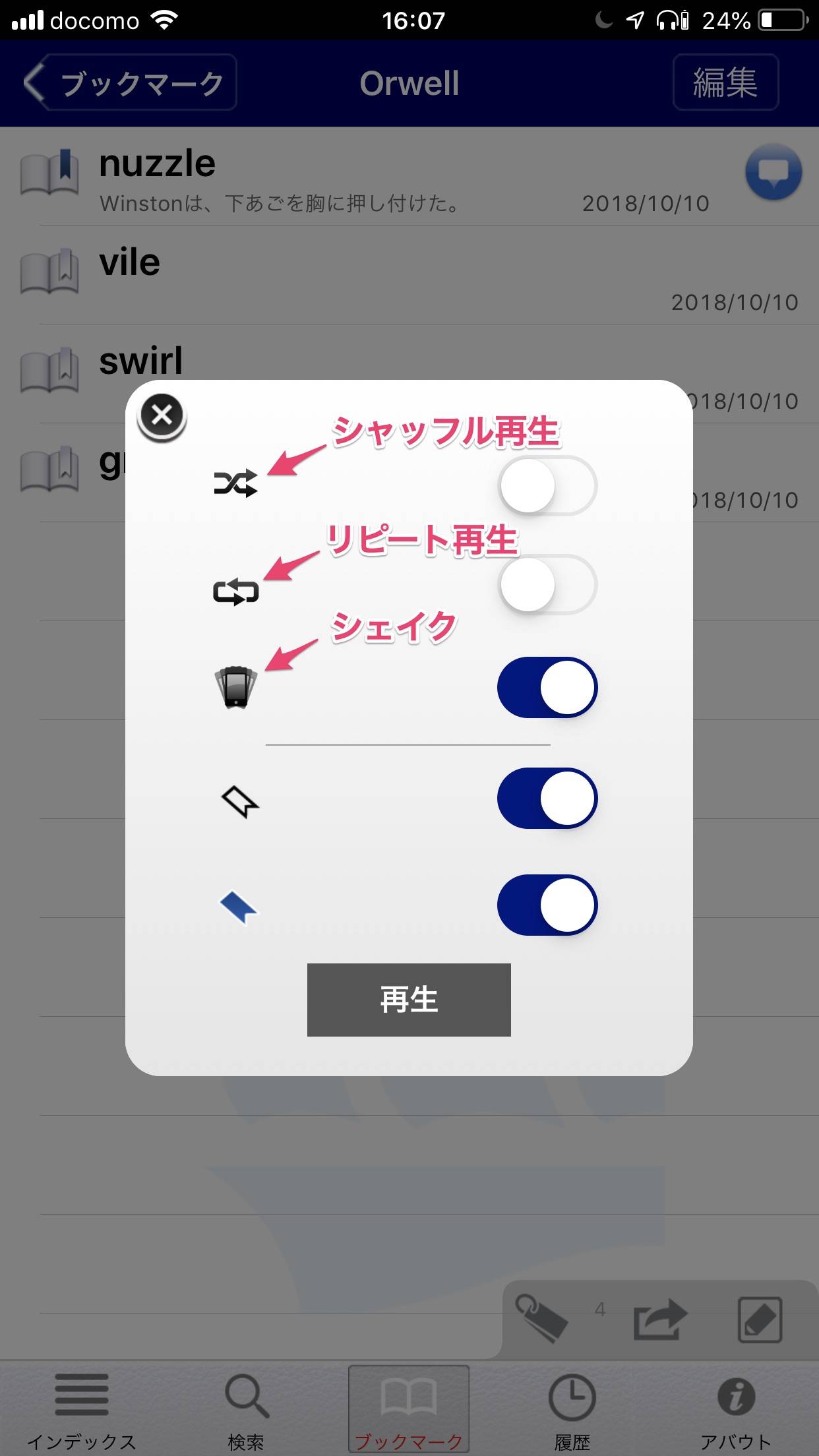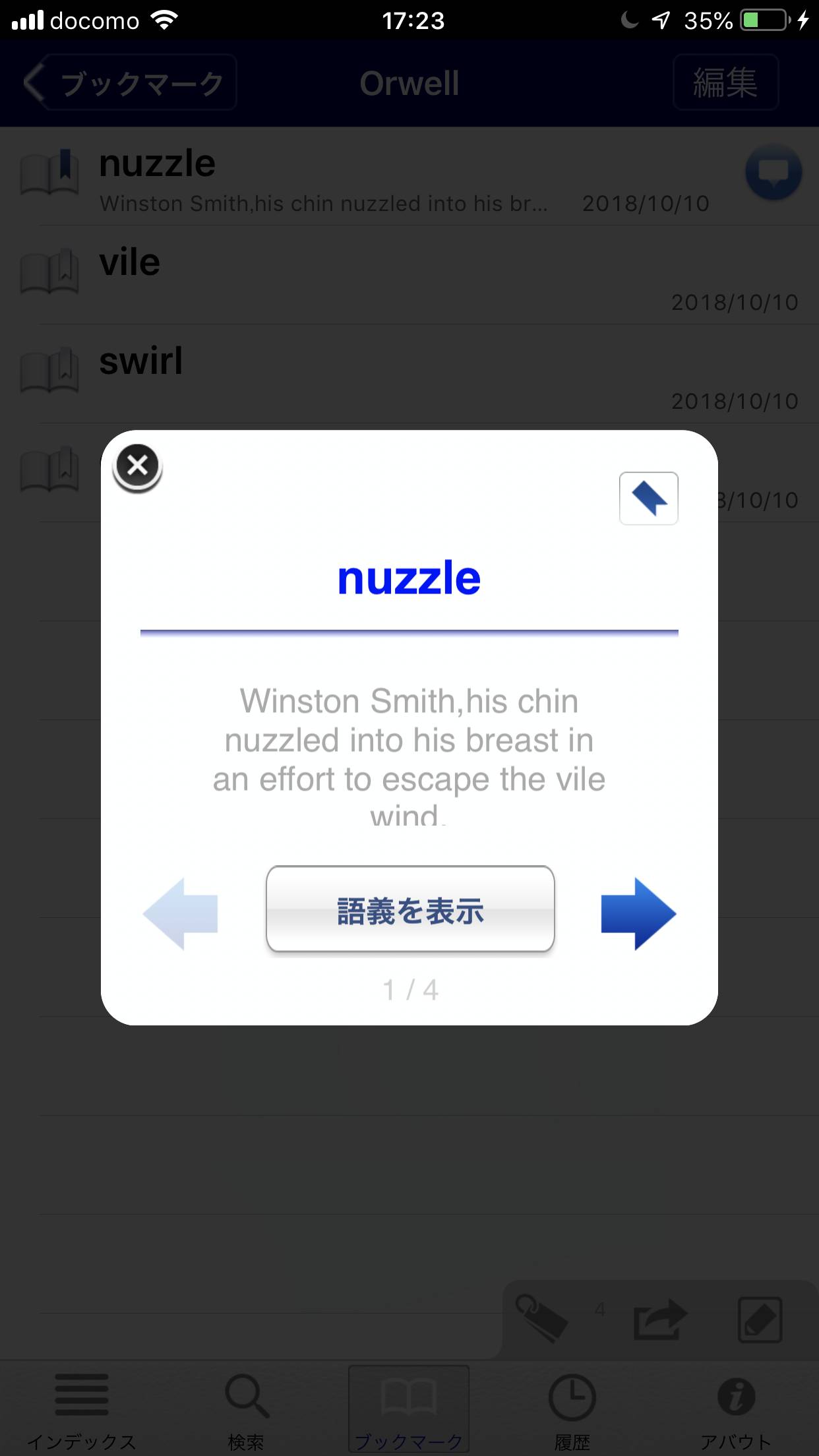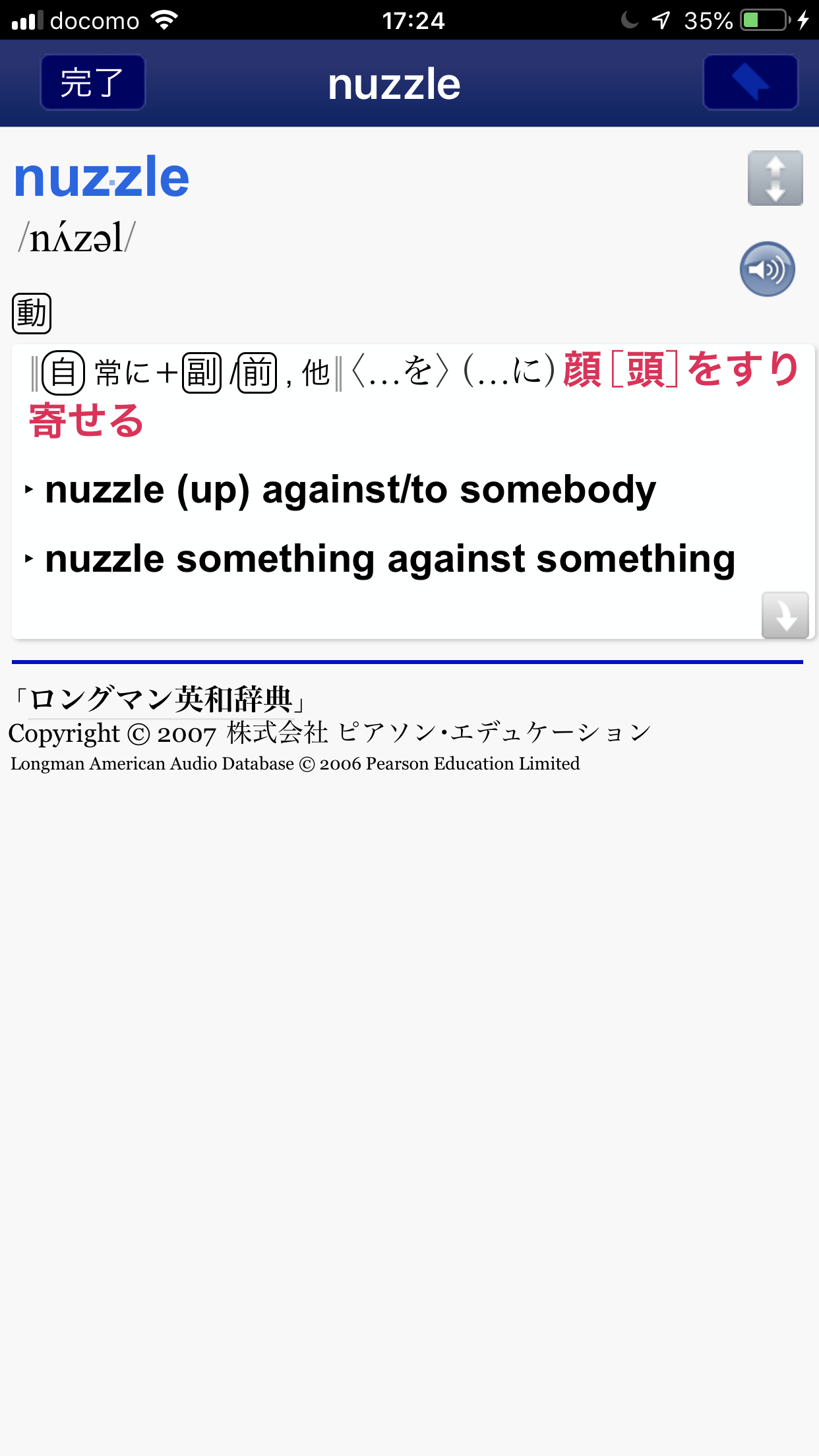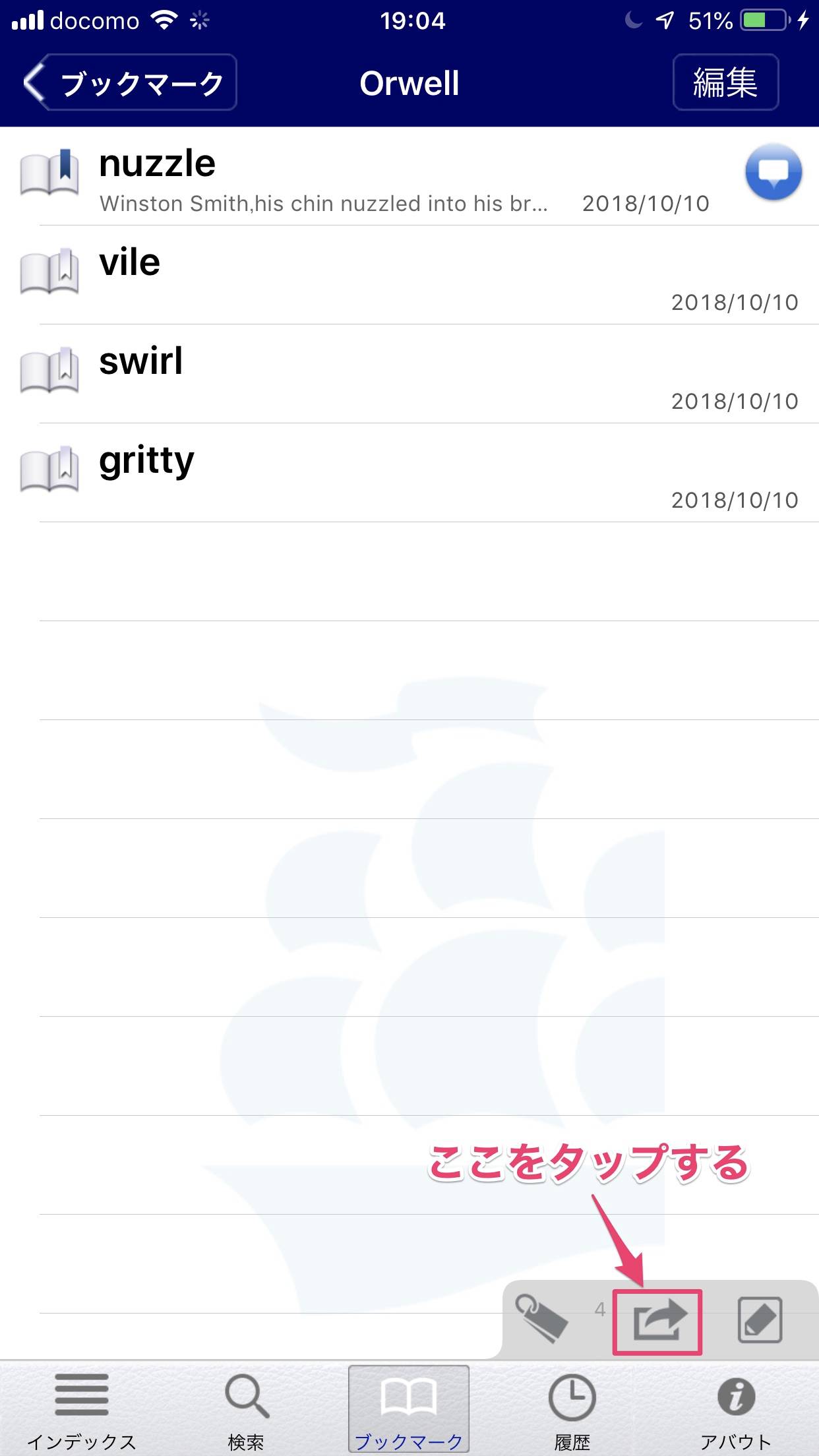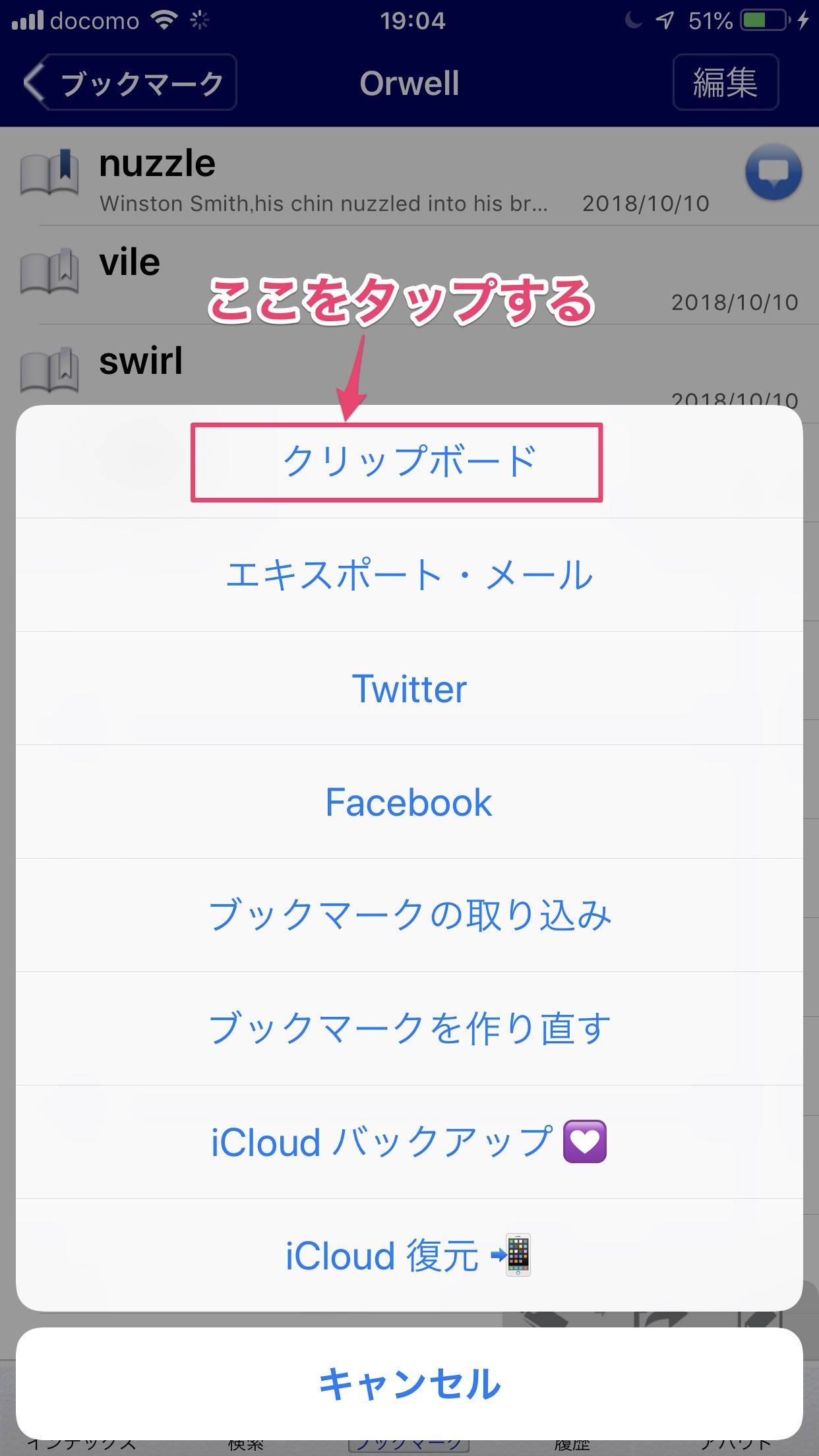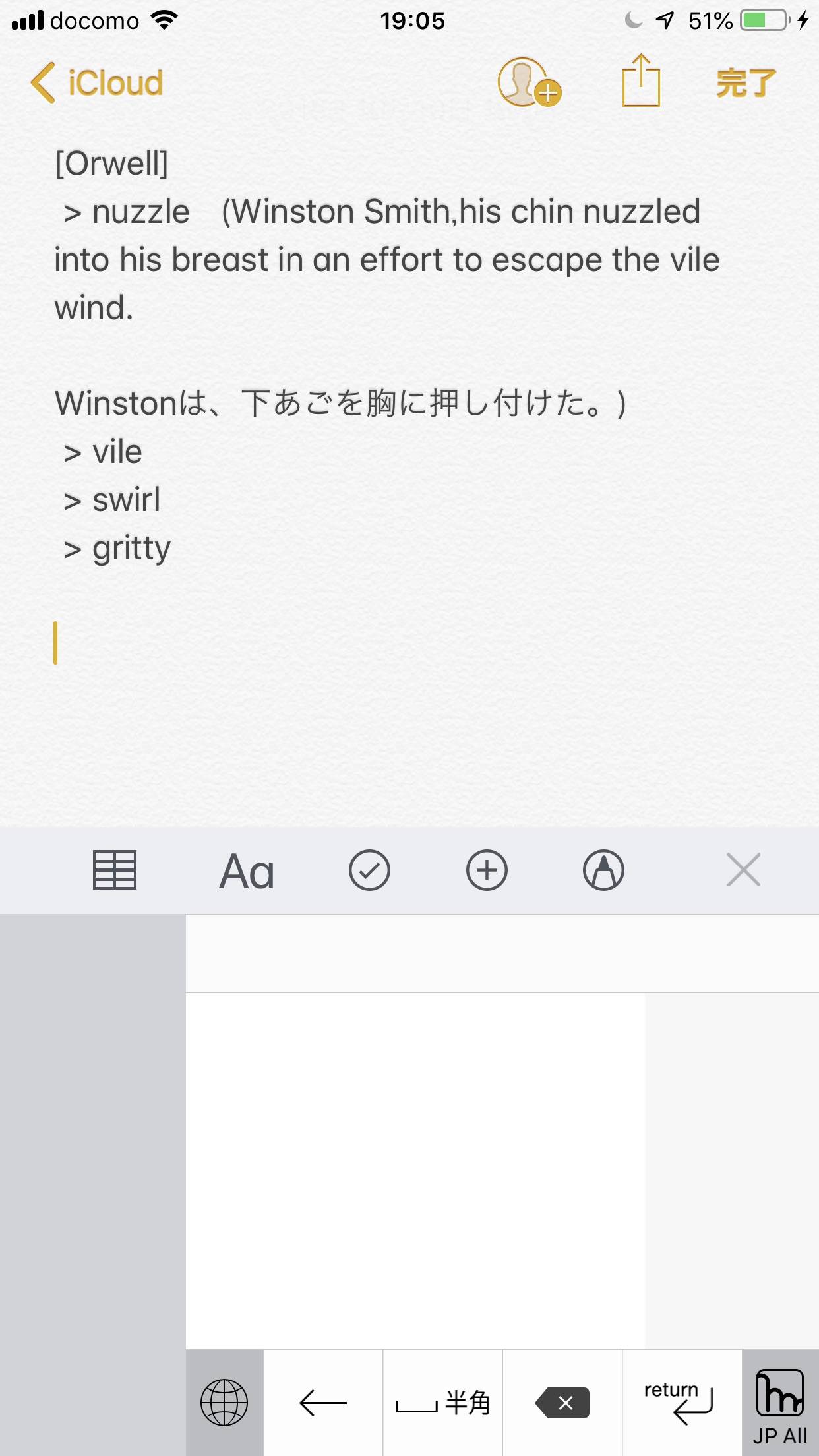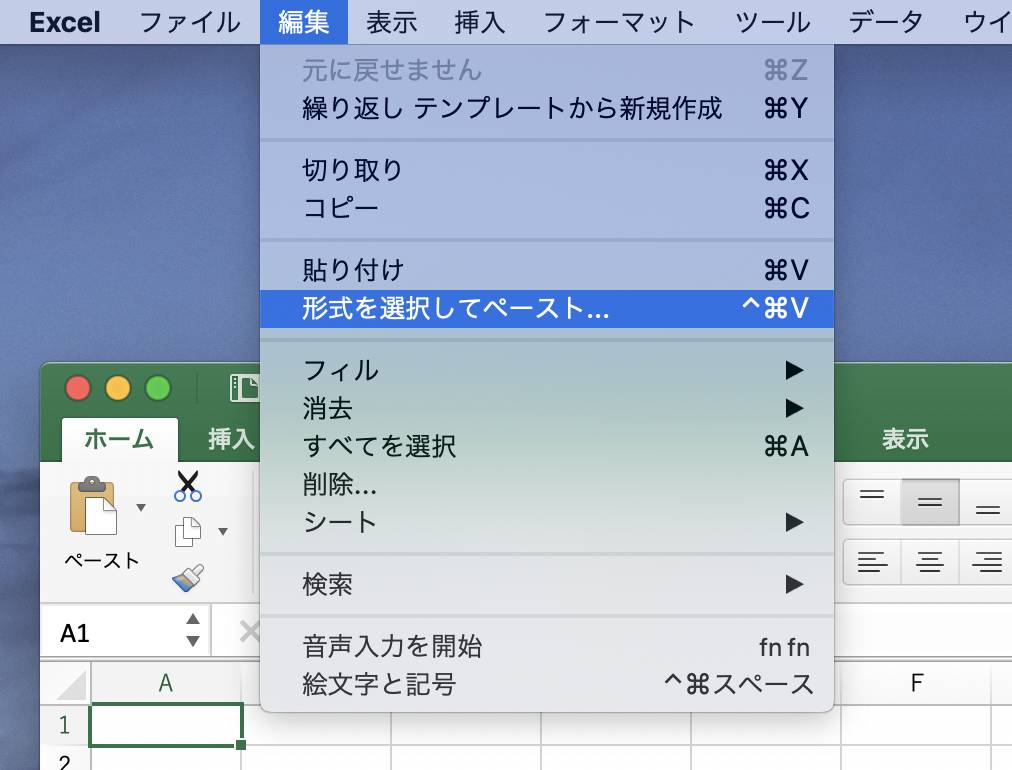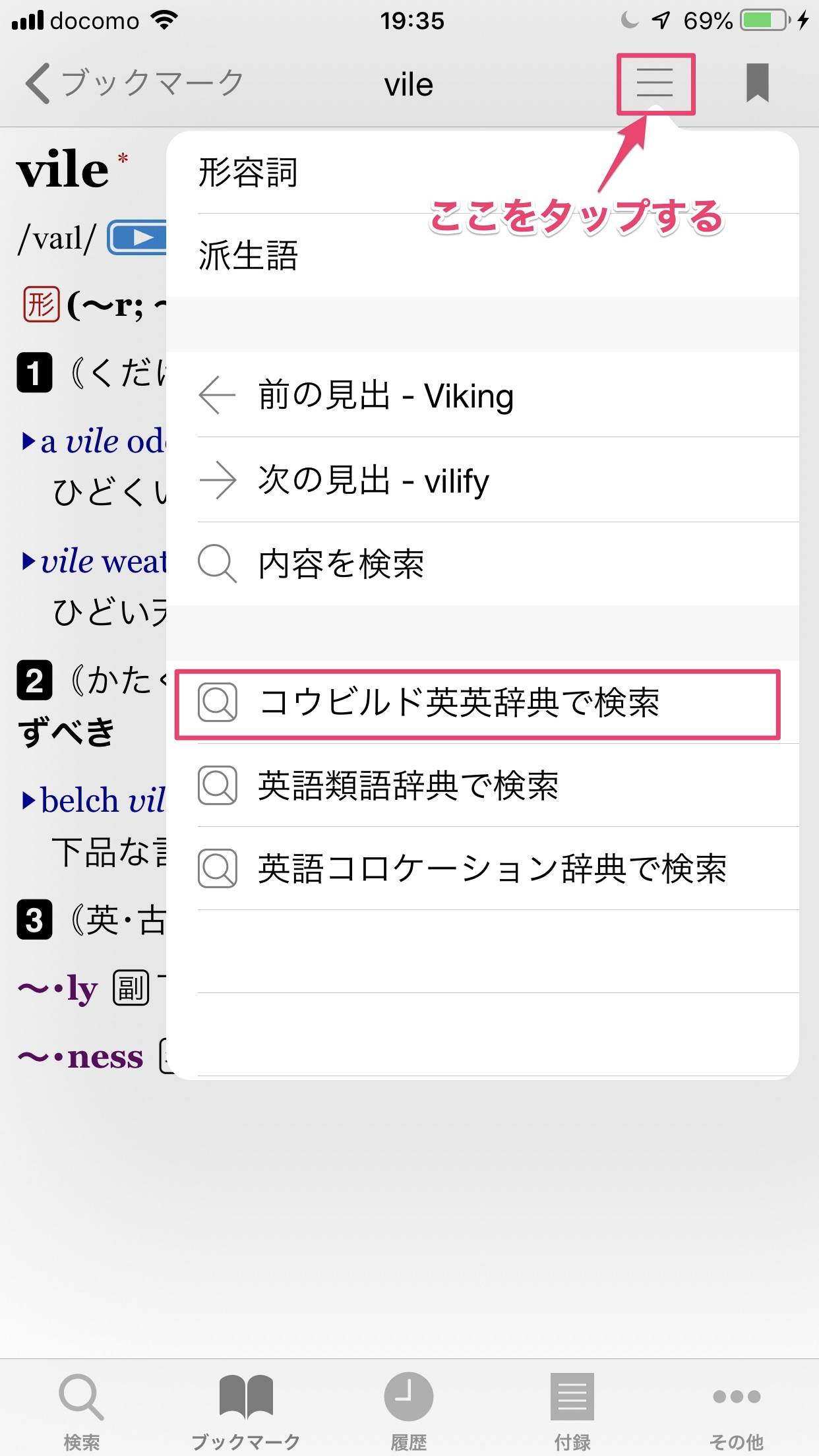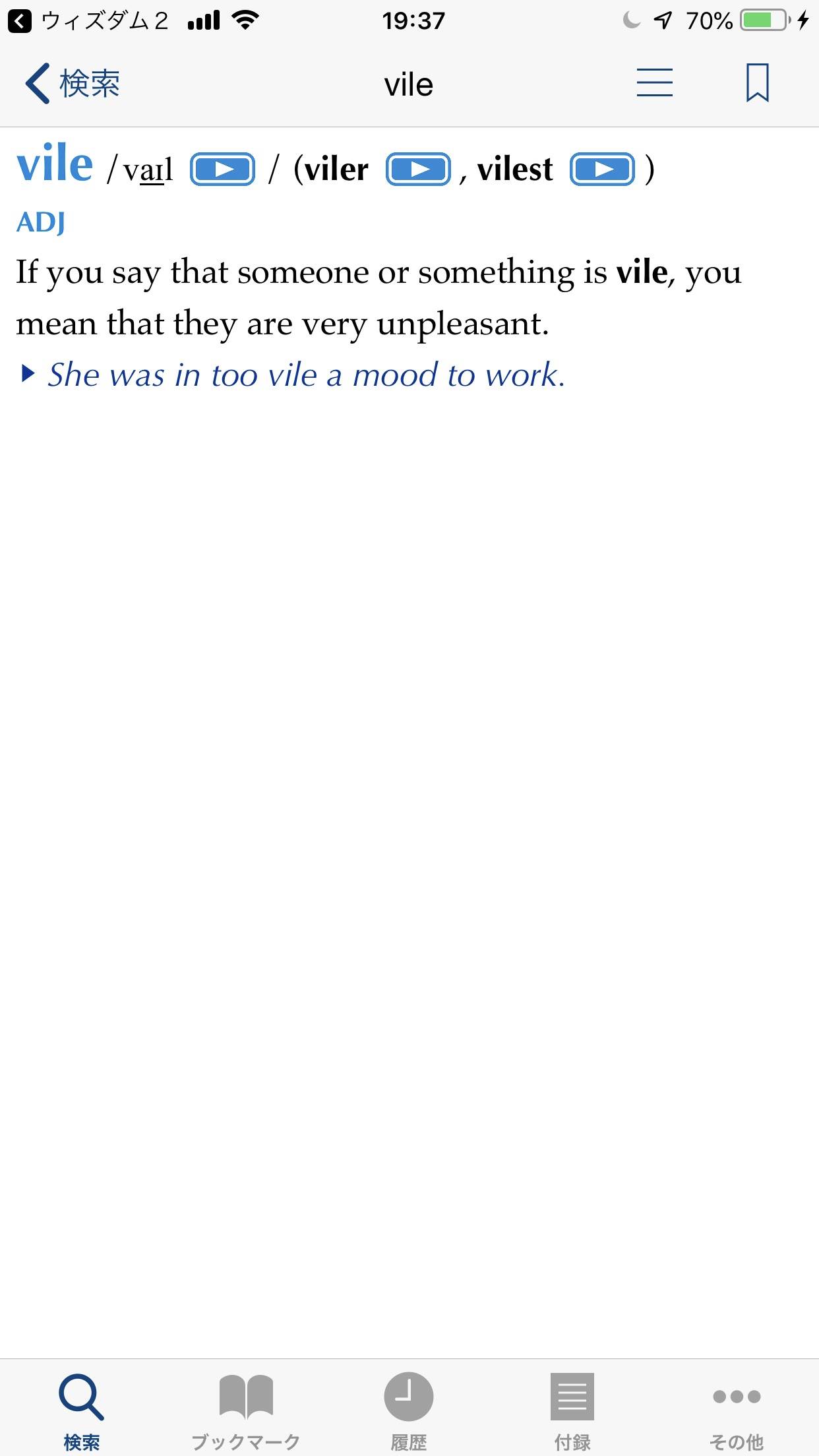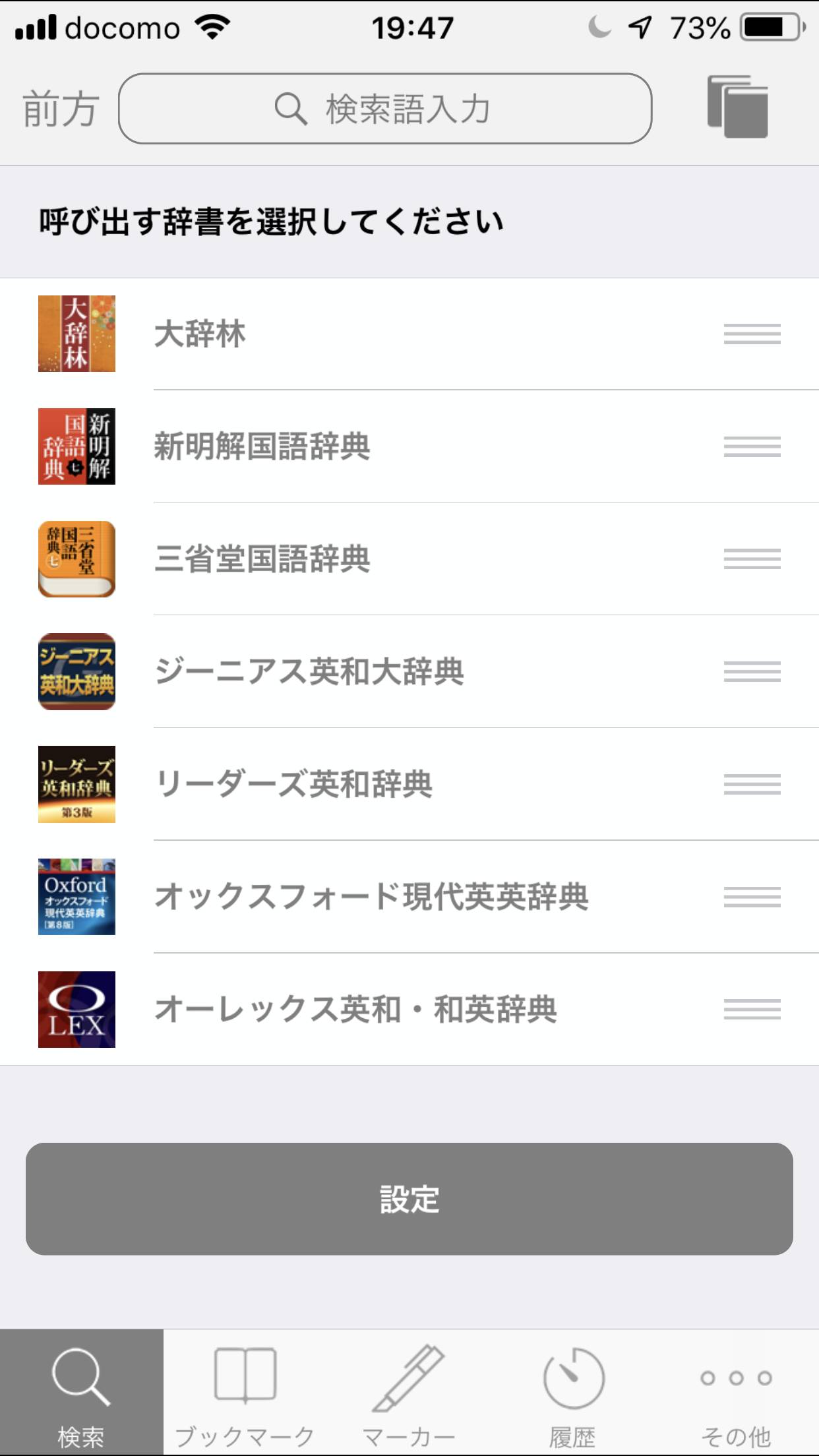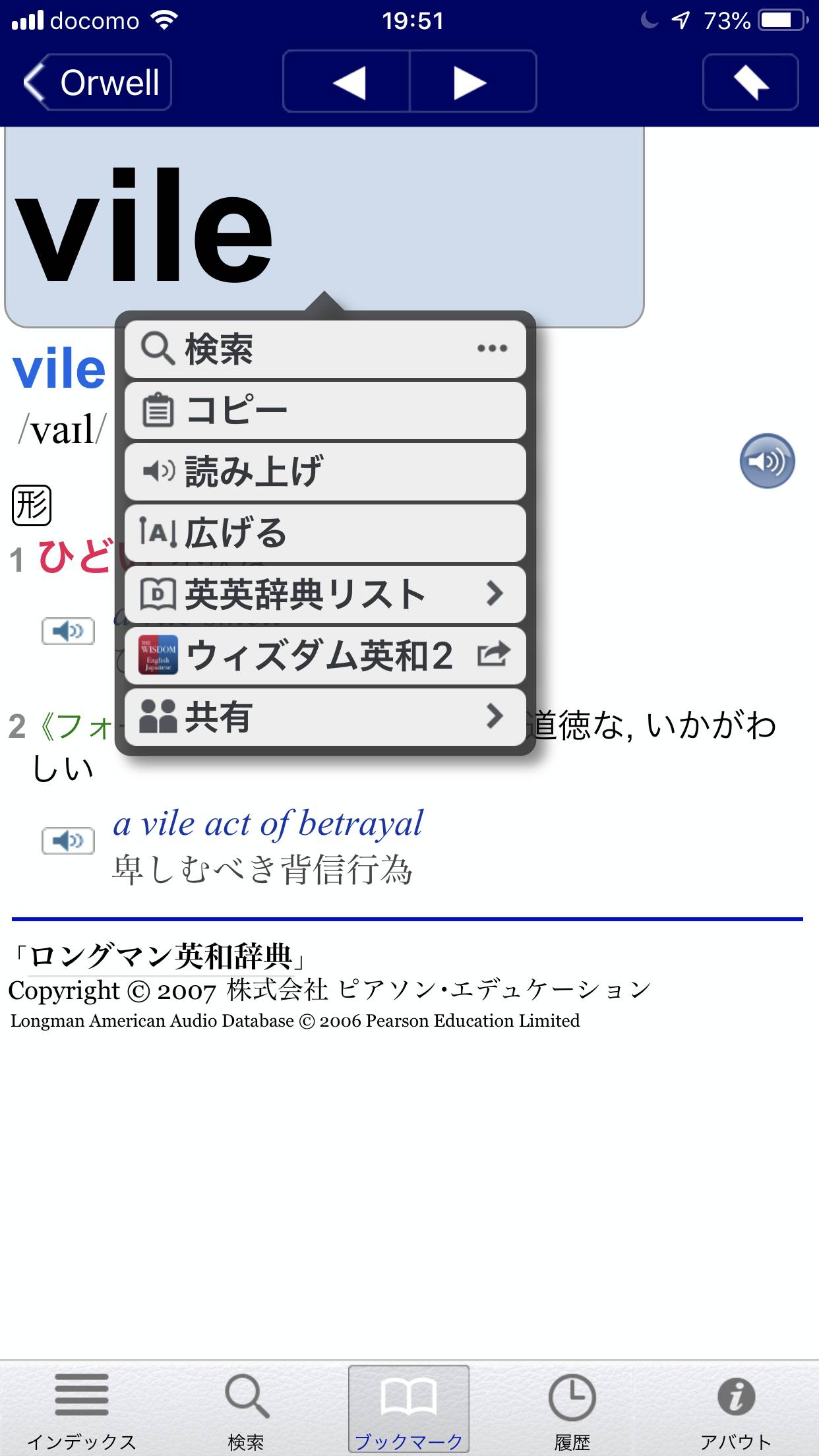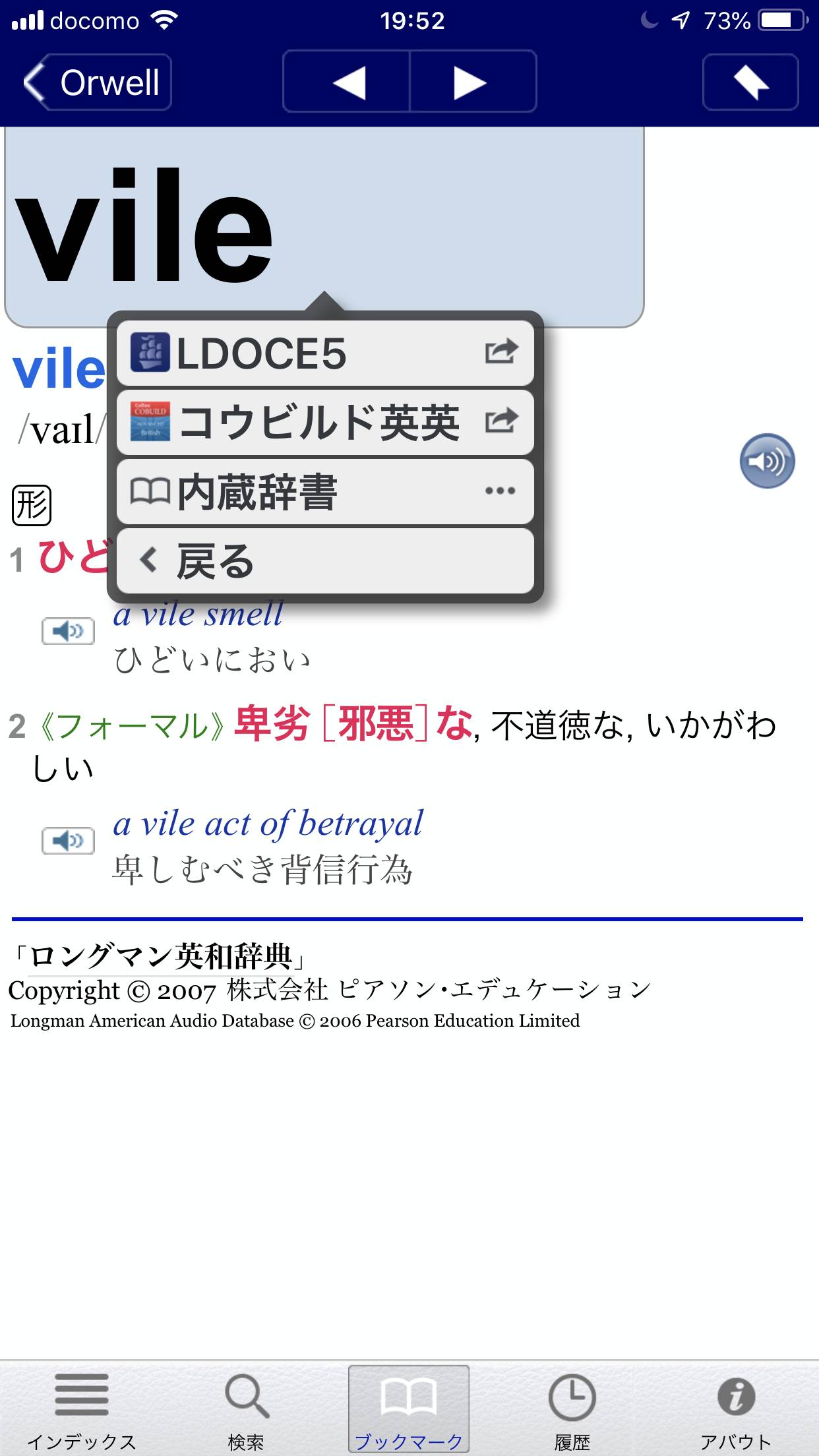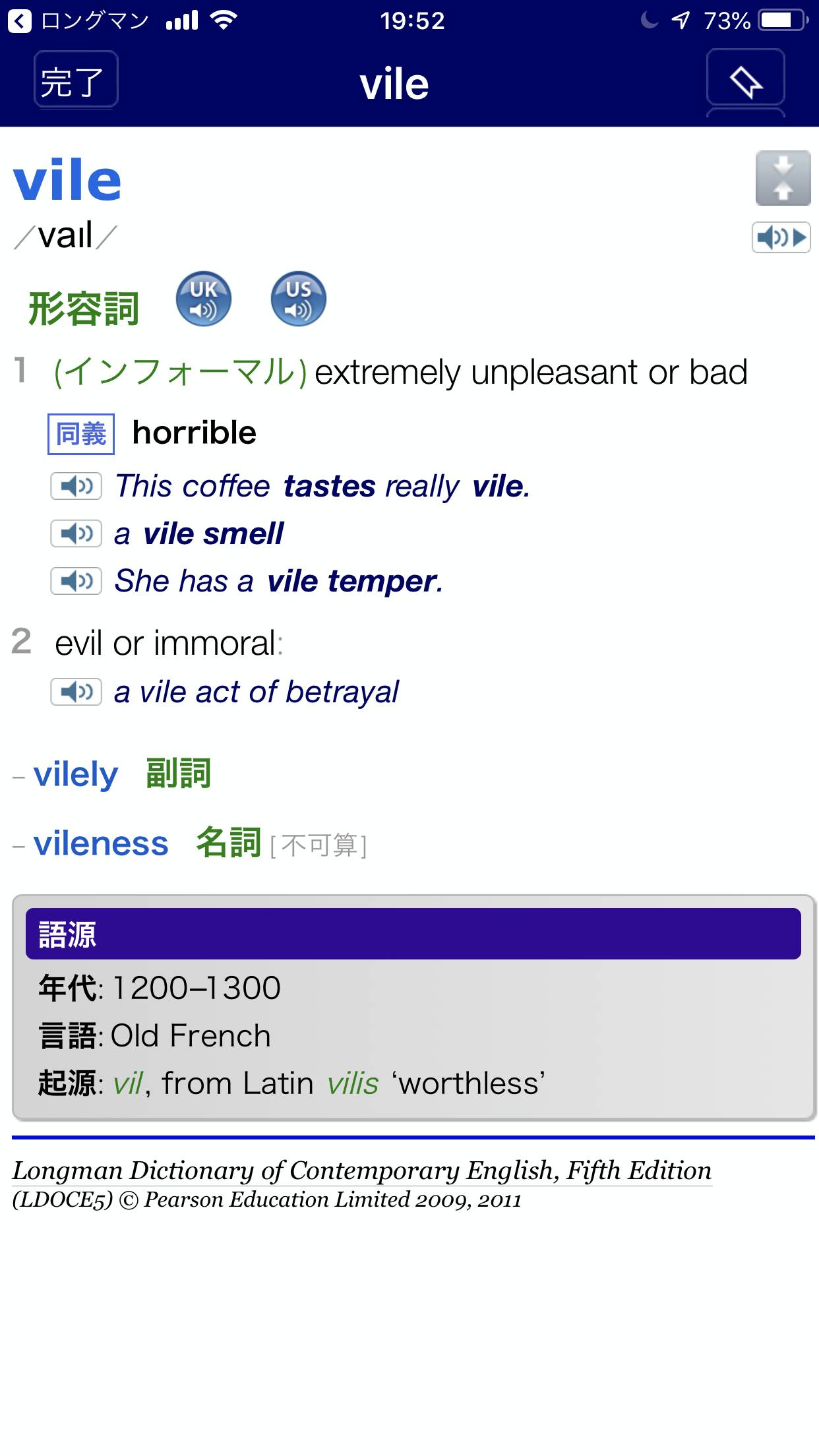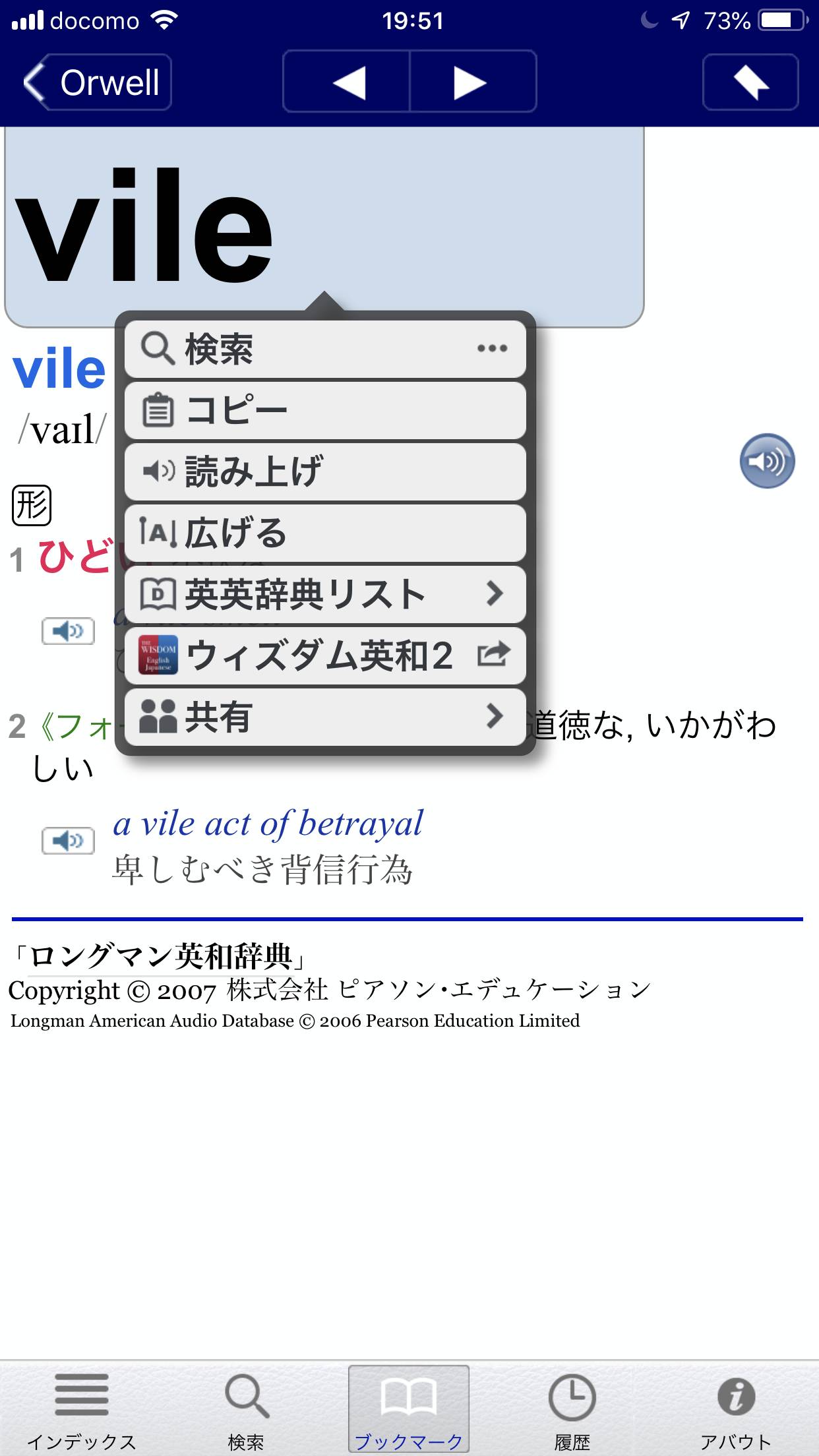![]()
おすすめの辞書アプリは?
ふだん、みなさんはどんな英語辞書を使っていますか?最近では、スマートフォンやタブレットにインストールして便利に使える辞書アプリがたくさん出ています。スマートフォンの辞書アプリは、書籍の辞書に比べて、かさばらない、キーワードで検索できるなどの利点がありますが、実際にはそれ以上の便利な使い方ができます。それを知っていると、英語力がいっそうアップします。
まずは、いま手に入る主なおすすめ辞書アプリにはどんなものがあり、どんな特長があるのか、という点を比較しながらまとめておきたいと思います。取り上げるのは、「ウィズダム英和・和英辞典」「ジーニアス英和・和英辞典」「ロングマン英和辞典」「ロングマン英英辞典」の4つです。いずれもおすすめの辞書アプリですが、基本的な特徴を表形式で比較しておきたいと思います。
おすすめアプリ
| ウィズダム英和 | ジーニアス英和 | ロングマン英和 | ロングマン英英 | |
| 定価 | ¥2,900 | ¥5,000 |
¥2,600
|
¥3,500 |
| 見出し語数 | 88,000 | 105,000 | 102,000 | 230,000 |
| 用例数 | 13万 | 約3万 | 83,000 | 165,000 |
| イラスト・写真 | なし | なし | あり | あり |
| 動画 | なし | なし | あり | あり |
| 音声再生 | 約4万語 | 約10万語 | 約53,000語 | 約86,000語 |
| 検索 | ◎ | ◎ | ◎ | ◎ |
| ブックマーク | △ | ○ | ◎ | ◎ |
| 発行者 | 物書堂 | 物書堂 | エヌフォー | ピアソン・エデュケーション |
以下では、4つの電子辞書のそれぞれの使い方について、同じ例文をもとに比較したいと思います。用いる例文は、George Orwellの小説"1984"の冒頭の1節です。
It was a bright cold day in April, and the clocks were striking thirteen. Winston Smith, his chin nuzzled into his breast in an effort to escape the vile wind, slipped quickly through the glass doors of Victory Mansions, though not quickly enough to prevent a swirl of gritty dust from entering along with him.
(from George Orwell, "1984 ")
単語の検索
ウィズダム英和辞典
まず、例文の最初に出てくる赤字 nuzzledの意味を調べてみたいと思います。検索窓にnuzzleと入れて、単語をタップすると、単語の意味が表示されます。
ジーニアス英和辞典
同じ単語をジーニアス英和辞典で引いてみましょう。
ロングマン英和辞典
同じ単語をロングマン英和辞典で引いてみると、次のようになります。
ロングマン英英辞典
最後に、ロングマン英英辞典の定義を見てみましょう。
語義がいちばん詳しく記述されているのは、ジーニアス英和辞典でした。例文がいちばん多いのは、ロングマン英和辞典とロングマン英英辞典でした。一方、語義がいちばん簡単なのは、ロングマン英和辞典でした。ただし、ロングマン英和辞典では、検索した最初の画面に、nuzzle something against somethingとnuzzle up against/to somebodyという複合語が表示されており、これに該当する場合には、より的確な語義を調べることができるようになっています。
この例に関する限り、詳しい語義を知りたいときはジーニアス英和辞典がいちばん詳しく、例文を参照したいときは、ロングマン英和辞典やロングマン英和辞典が詳しいという傾向がみられます。
ブックマークの使い方
次に、電子辞書アプリのもっとも得意とする機能である「ブックマーク」について、4つの辞書を比較してみたいと思います。上の引用文の赤字の4単語nuzzled、vile、swirl、grittyを使用します。
ウィズダム英和辞典
ウィズダム英和辞典の場合には、ブックマークはできますが、フォルダに分けて保存することはできません。ブックマークした単語とその意味は、テキストファイル形式で外部のアプリに保存することができます。iPhoneの場合には、iPhone純正の「メモ」アプリに保存するのが一番確実です。
ブックマークの画面で、右上の矢印ボタンをタップすると、テキスト形式で単語とその意味を外部出力することができます。
「テキストデータで送信」を選ぶと、メモ帳などのテキストエディタや、Excel、Numbersなどの表計算アプリに出力することができます。とくに、表計算形式で出力すると、単語と意味が異なるセルに分けられて表示されるため、単語帳や練習問題集を作成するのに最適です。
テキストデータを「メモ帳」のようなテキストエディタに出力させると、上の画面右のように、項目が" "で区切られた形になり、このままでは読みにくい形式です。そこで、このファイルをExcelなどの表計算ソフトで読み込むと、下のように、使いやすい形のデータに変換されます。もしスマートフォンにExcelやNumbersなどの表計算アプリが入っていれば、Wisdom英和辞典のブックマークを直接表計算ファイル形式で出力することができます。下の画像は、パソコンのExcelにブックマークを読み込んだところです。
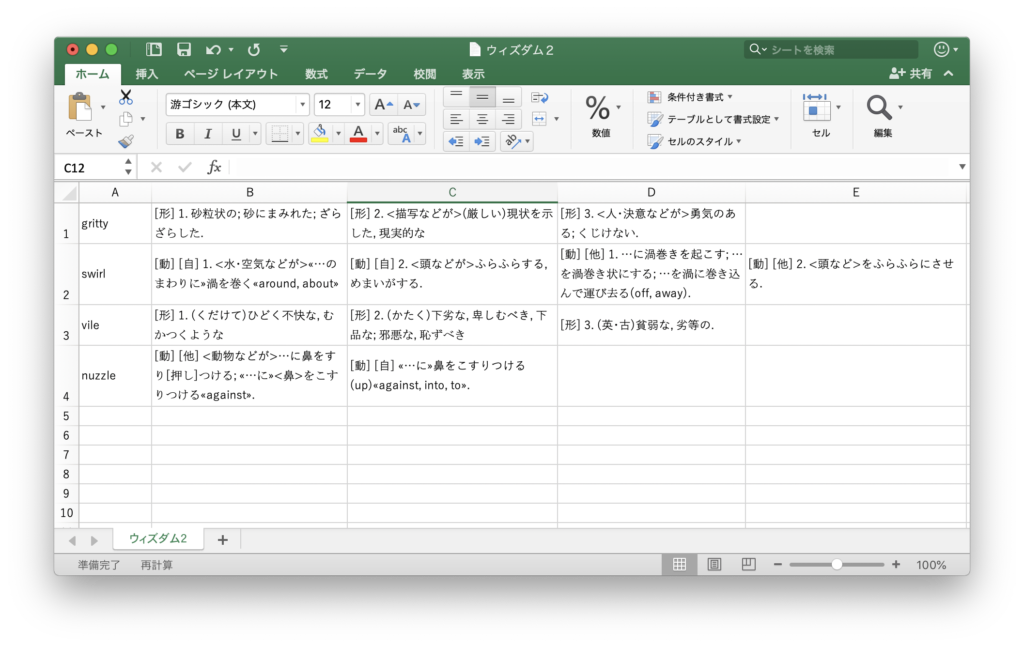
iPhoneの場合には、ブックマークのデータを直接Numbersに転送するには、「別のアプリを開く」にして、Numbersを選べば、表形式で読み込むことができます。
下のように、Numbersに表形式でブックマークが読み込まれます。この形なら、単語帳や練習問題を簡単に作成することができるでしょう。
ジーニアス英和辞典
ジーニアス英和辞典の場合は、ウィズダム英和辞典とは違って、ブックマークにフォルダを作って、この中に複数の単語をブックマークして整理することができます。上の例文では、Orwellの小説に出てくる単語だけを異なるブックマークで整理したいので、まず「Orwell」という名前のブックマークを作っておきます。
次に、単語を検索して、それぞれの単語をOrwellのフォルダに登録します。
このようにして、Orwellというフォルダの中に4つの単語をブックマークすることができました。けれども、ウィズダム英和辞典とは違って、これらの単語を外部のファイルに出力する機能はついていません。これは残念なところです。
ロングマン英和辞典
ロングマン英和辞典はどうでしょうか。ブックマーク機能は、ウィズダム英和辞典やジーニアス英和辞典に比べて、はるかに進んだものになっています。小項目に分けて説明したいと思います。
フォルダ別のブックマーク作成
これはジーニアス英和辞典の場合と同じです。
ブックマークの画面に戻ったら、「保存」ボタンを押せば、nuzzleという単語がOrwellのフォルダに保存されます。続いて、同じ操作をile、swirl、glittyについても繰り返し、下のように、4つの単語からなるブックマークができました。
ブックマークした単語にメモを入れる機能
ロングマン英和辞典のブックマークがすごいのは、これからです。まずは、作成したブックマークの単語に、メモを入れる機能です。例えば、いま読んでいるOrwellの小説の中で、単語の出てくる箇所を単語といっしょにメモできれば便利だし、いい読書記録にもなります。やり方は、下の画像に示すとおりです。
このように、ブックマークの単語の下の空欄に好きなメモを書き込んで保存することができます。単語の下にメモが表示されています。右の青いボタンをタップすると、画面の中央にメモの内容が大きく表示されますので、メモをすばやくチェックすることができます。これで、自分だけの例文集ができるというわけです。
単語帳の機能
ロングマン英和辞典のブックマークには、単語帳の機能もついています。これは、ブックマークされた単語を順番に表示させて、単語帳アプリのように、タップすると語義が表示されるというものです。単語帳の再生は、シャッフルやリピート、シェイク(iPhoneだけ、振ると次に進む機能)ができます。語義の表示と同時に音声で単語が読み上げられますので、リスニングの練習にもなります。わざわざ自分で単語帳を作る手間が省けるので、とて便利な機能といえます。
外部出力、クラウド同期の機能
ロングマン英和辞典には、ブックマークした単語をクリップボードに貼りつけて、外部のテキストアプリに読み込ませることのできる外部出力機能があります。ウィズダム英和辞典とは違って、単語のリストだけですが、エクセルなどと一緒に使えば、単語帳や練習問題集をつくることができます。
例えば、iPhoneの場合だと、クリップボードにコピーした単語リストをメモ帳にペーストし、それをパソコンに送って、エクセルに貼り付けることによって、単語帳を作成することができます。ウィズダム英和辞典と違って、単語だけがコピーされるので、単語帳作成にはかえって好都合かもしれません。
iPhoneとMacの場合、メモ帳は、iCloudで同期されていますから、Mac PCの画面でメモ帳を開いて、同期保存された単語リストをコピーし、エクセルの表に貼り付ければ、単語帳ができあがります。貼り付ける場合には、「形式を選択してペースト」⇒「テキスト」を選びます。
すると、下の画像のように、単語が別々のセルに貼り付けられます。そこで、余計な>を削除すれば、単語帳ができあがります。
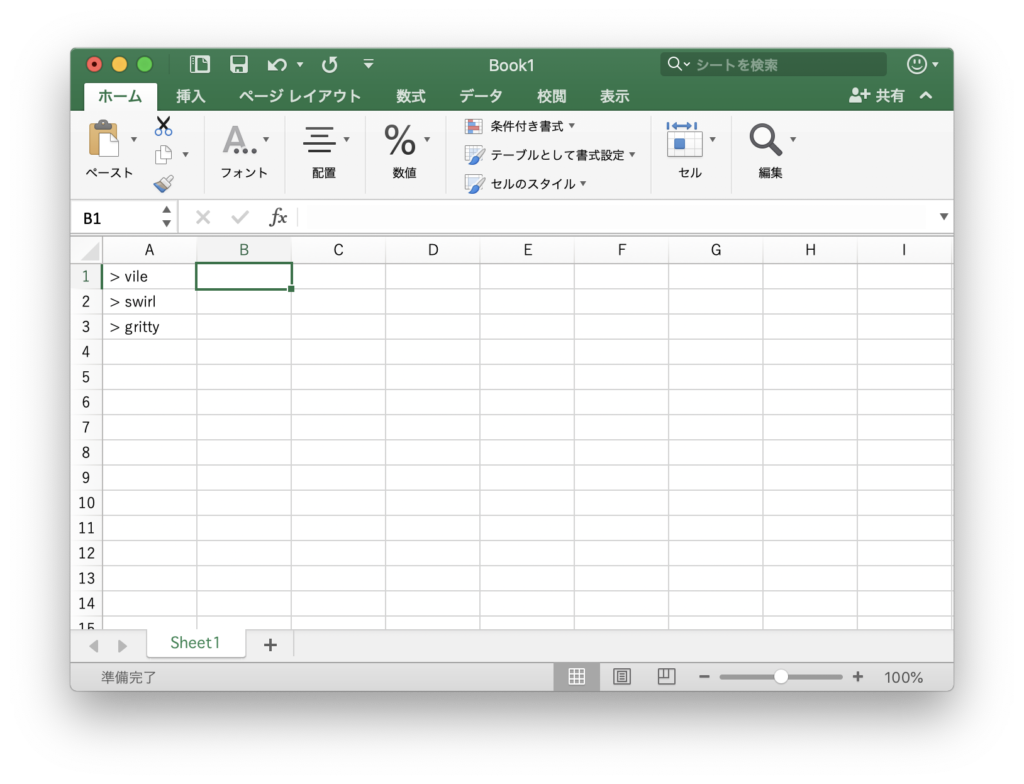
このあと、単語の右側にアンダーラインを引けば、練習問題用のファイルができあがります。これは、「英単語ターゲット」「みかん」など他の単語アプリとも連動して作成できますので、応用範囲は広いといえます。
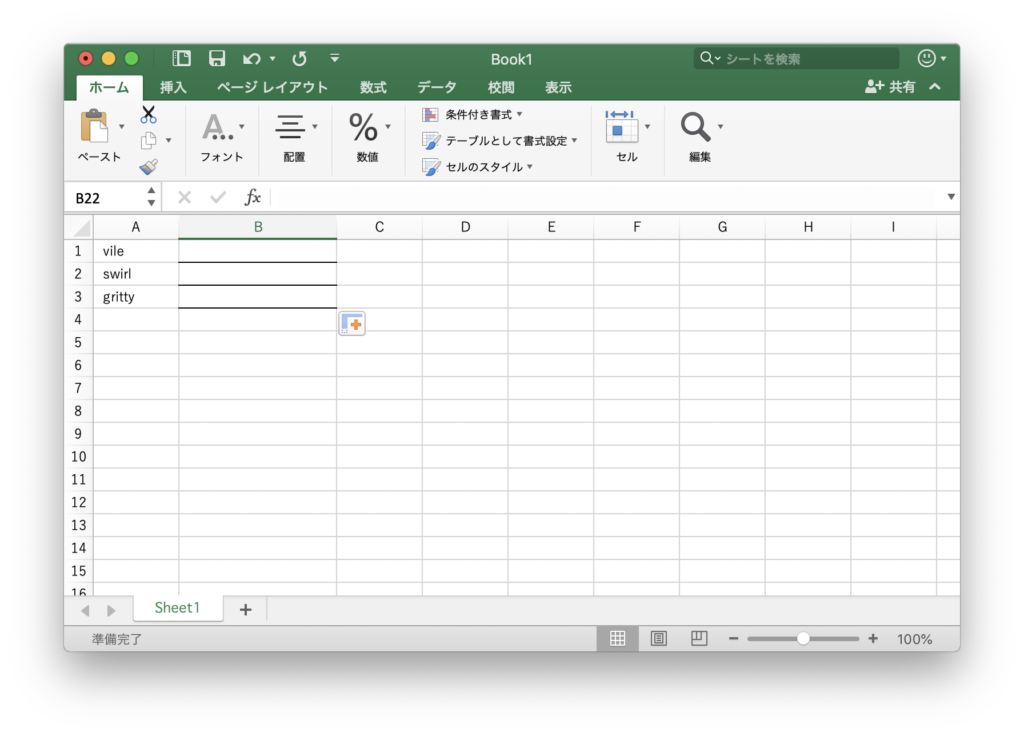
ロングマン英英辞典
ロングマン英英辞典のブックマーク機能は、ロングマン英和辞典とまったく同じです。フォルダの作成、メモ作成、単語帳、クリップボードへの出力など、操作方法もまったく同じです。ただし、英英辞典の場合、単語の音声読み上げがイギリス発音(UK)とアメリカ発音(US)の両方に対応していること、語源の説明が詳しく、例文もより豊富であることなどが異なっています。これらを学習するには、英英辞典を活用するのがおすすめです。
他の辞書との連携
もう一つ、比較しておきたいのは、他の辞書との連携機能です。
ウィズダム英和辞典の辞書連携機能
ウィズダム英和辞典の場合には、インストールしているアプリにもよりますが、私が使っているiPhoneの場合、「コウビルド英英辞典」「英語類語辞典」「英語コロケーション辞典」でも検索ができました。
例えば、vileという単語については、下の画像に示すように、コウビルド英英辞典で、英語による説明を見ることができます。
ジーニアス英和辞典の辞書連携機能
ジーニアス英和辞典の場合には、「大辞林」「新明解国語辞典」「三省堂国語辞典」「ジーにす英和大辞典」「リーダーズ英和辞典」「オックスフォード源田い英英辞典」「オーレックス英和・和英辞典」などを呼び出す機能があります。残念ながら、私自身はこれらのアプリはインストールしていないため、ためしてみることができませんので、講評は控えたいと思います。
ロングマン英和辞典の辞書連携機能
ロングマン英和辞典の場合、他の辞書との連携は、よりスムーズに行うことができいます。語義が出ている画面で単語をタップすると、下の左側の画像のように、ポップアップメニューが出てきます。すると、英英辞典とウィズダム英和辞典と連携していることがわかります。英英辞典リストをタップすると、LDOCE5(ロングマン英英辞典第5版)とコウビルド英英辞典を参照できることがわかります。
LDOCE5でvileの意味を引いてみると、次のような語義が示されます。また、ウィズダム英和辞典での語義も、このメニューから簡単に呼び出すことができるので便利です。
このようにみてくると、4つの辞典のうち、とくにブックマーク機能や辞書連携機能がすぐれているのは、ロングマン英和辞典とロングマン英英辞典であることがわかります。ロングマン英和と英英は、同じ出版社が出しているので、使い方も同じなので、使いやすいと思います。英英辞典は、語源の説明が詳しく、用例も豊富なので、英和辞典と合わせて使うと、より効果的に単語の学習を進めることができるのではないでしょうか。ちなみに、ロングマン英英辞典は、数多くの英英辞典の中でも、もっとも高い評価を得ているので、安心しておすすめできます。